Page 1
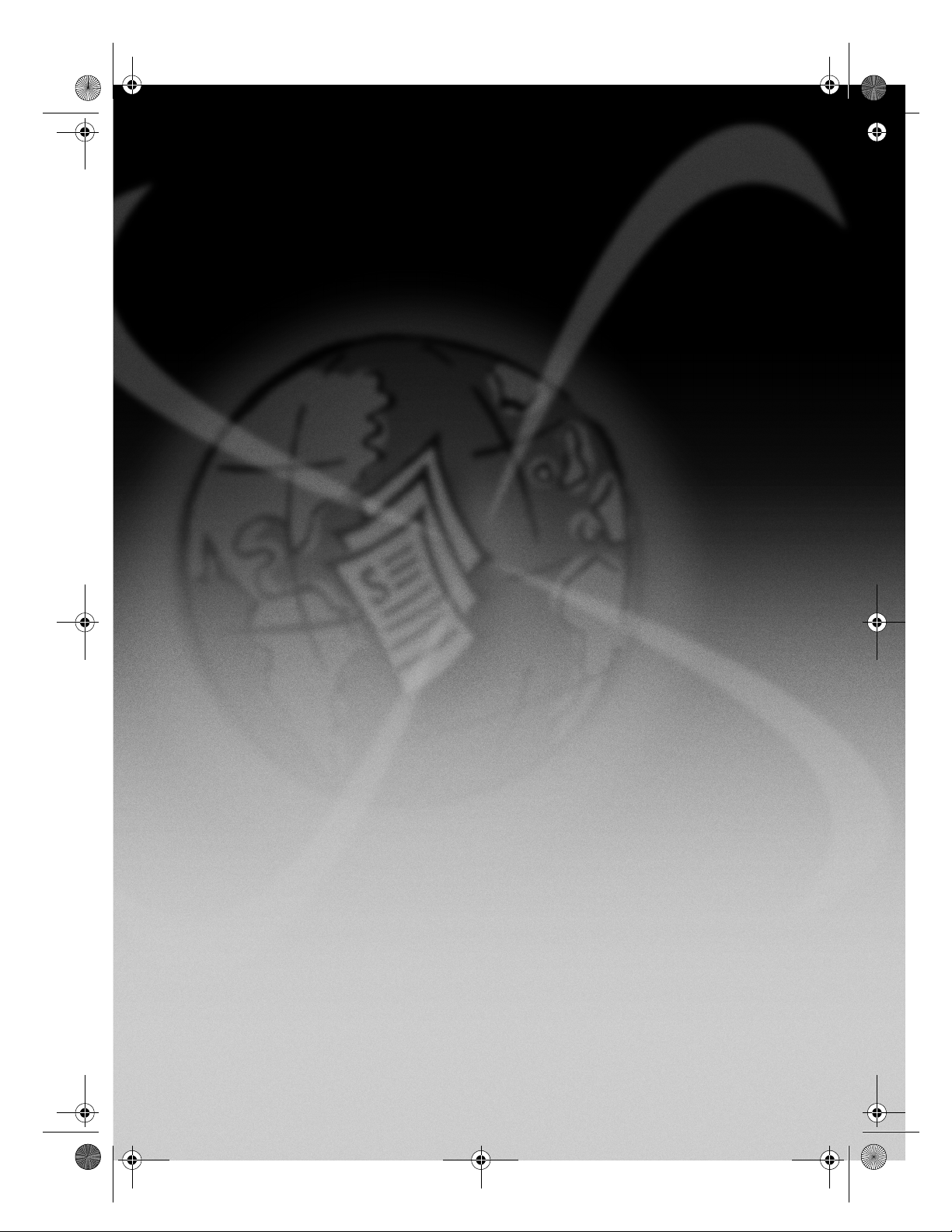
AvPrn.book Page 1 Thursday, January 27, 2000 11:03 AM
+32IILFH-HW*6HULHV
Руководство по эксплуатации
Page 2
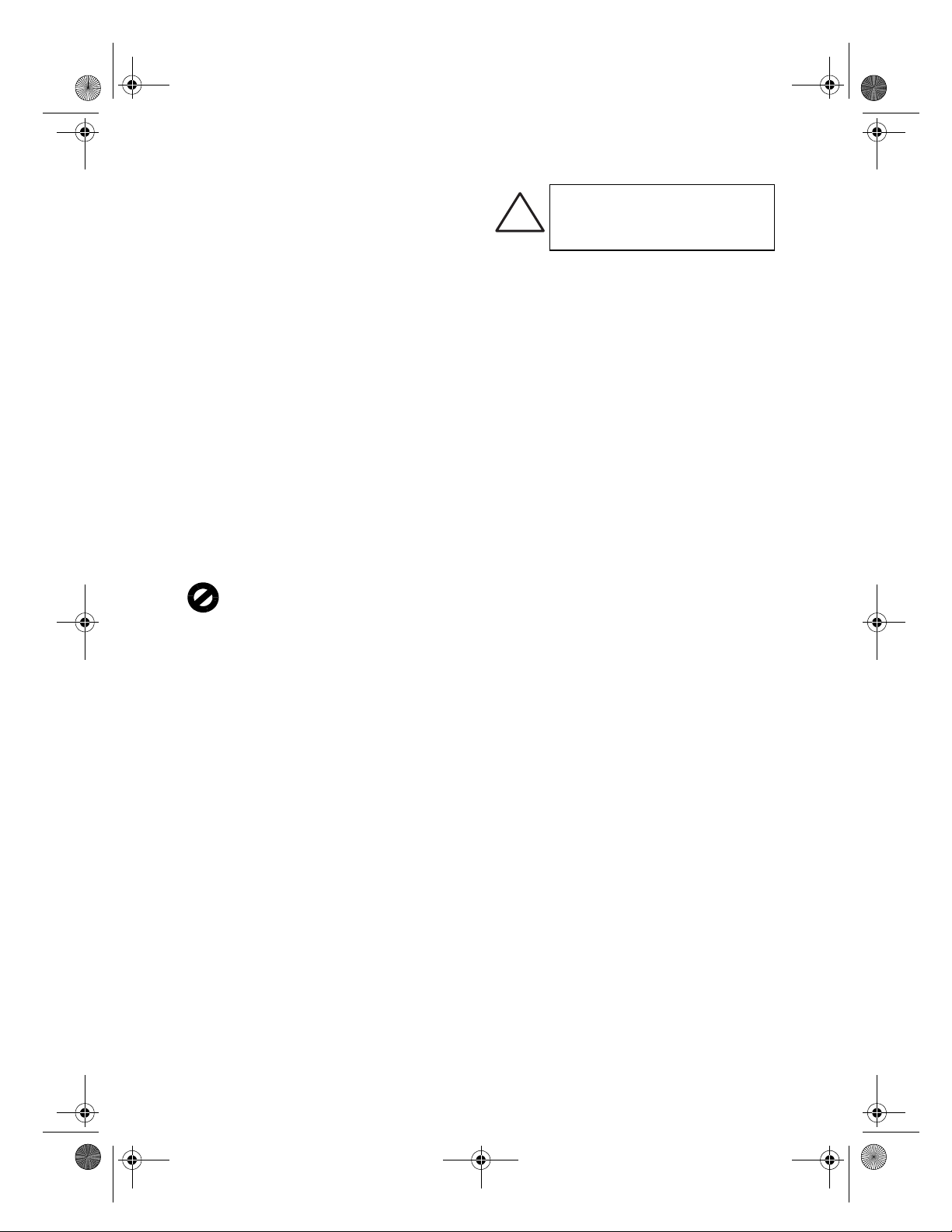
AvPrn.book Page 2 Thursday, January 27, 2000 11:03 AM
© Hewlett-Packard Company 2000
Все права защищены. Фотокопирование, воспроизведение
или перевод на иностранные языки настоящего документа
частично или полностью без предварительного письменного
согласия фирмы Hewlett-Packard запрещается.
Публикация №: C6736-90138
Издание первое: Декабрь 1999
Отпечатано в США, Германии или Сингапуре.
Windows® и Windows NT® являются зарегистрированными
в США товарными знаками Microsoft Corporation.
Intel® и Pentium® являются зарегистрированными
товарными знаками Intel Corporation.
Уведомление
Информация, содержащаяся в настоящем документе,
может подвергаться изменениям без предварительного
уведомления и не должна рассматриваться как обязательство
фирмы Hewlett-Packard.
Компания Hewlett-Packard не несет ответственности за ошибки
в настоящем документе и не дает в отношении указанного
документа явных или подразумеваемых гарантий, включая
подразумеваемые гарантии товарных свойств или пригодности
для конкретной цели, но не ограничиваясь вышеуказанным.
Компания Hewlett-Packard не несет ответственности за
сопутствующий или опосредованный ущерб, связанный или
обусловленный получением, функциональными качествами
или использованием настоящего документа и описанных
в нем программных продуктов.
Примечание. Нормативная информация приведена в разделе
"Технические характеристики".
Законодательство ряда стран запрещает копирование
следующих материалов. При наличии сомнений следует
прежде всего обратиться к юристу.
• Документы, оформляемые государственными органами,
включая перечисленные ниже.
- Паспорта
- Иммиграционные документы
- Военно-учетные документы (Selective Service в США)
- Идентификационные значки, удостоверения и знаки
отличия
• Государственные марки и боны, включая перечисленные
ниже.
- Почтовые марки
- Боны социального обеспечения
• Чеки или векселя государственных органов
• Банкноты, аккредитивы или бланки денежных переводов
• Депозитные сертификаты
• Произведения, защищенные авторскими правами.
Информация по технике безопасности
ВНИМАНИЕ
Во избежание возгорания или поражения
электрическим током не подвергайте
!
данный аппарат воздействию дождя или
какой-либо влаги.
При использовании данного аппарата всегда придерживайтесь
основных мер предосторожности, чтобы снизить риск
получения травм от возгорания или поражения электрическим
током.
ВНИМАНИЕ: Потенциальный источник опасности
1 Внимательно прочитайте все указания в инструкциях по
установке.
2 При подключении HP OfficeJet к сети электропитания
используйте только те электророзетки, в которых предусмотрено заземление. Если Вы не уверены, имеется ли
в розетке заземление, обратитесь к квалифицированному
электрику.
3 В телефонных линиях могут создаваться опасные
напряжения. Во избежание поражения электрическим
током не прикасайтесь к контактам на концах кабелей
или другим контактам разъемов на HP OfficeJet.
Поврежденные кабели следует немедленно заменить.
4 Не выполняйте подключение к телефонной сети во
время грозы.
5 Просмотрите все предупреждения и инструкции,
указанные на аппарате.
6 Перед чисткой отключайте аппарат от электророзетки
и телефонной сети.
7 Не устанавливайте и не пользуйтесь аппаратом вблизи
воды и не прикасайтесь к нему влажными руками.
8 Устанавливайте аппарат на устойчивой поверхности.
9 Устанавливайте аппарат в защищенном месте,
чтобы линейный провод не мешал при ходьбе и не
пережимался.
10 Если аппарат работает неправильно, см. интерактивную
справку по устранению неполадок.
11 Внутри аппарата нет деталей, которые может
ремонтировать пользователь. Обслуживание должен
выполнять квалифицированный специалист.
12 Аппарат должен использоваться в хорошо
проветриваемом помещении.
Page 3
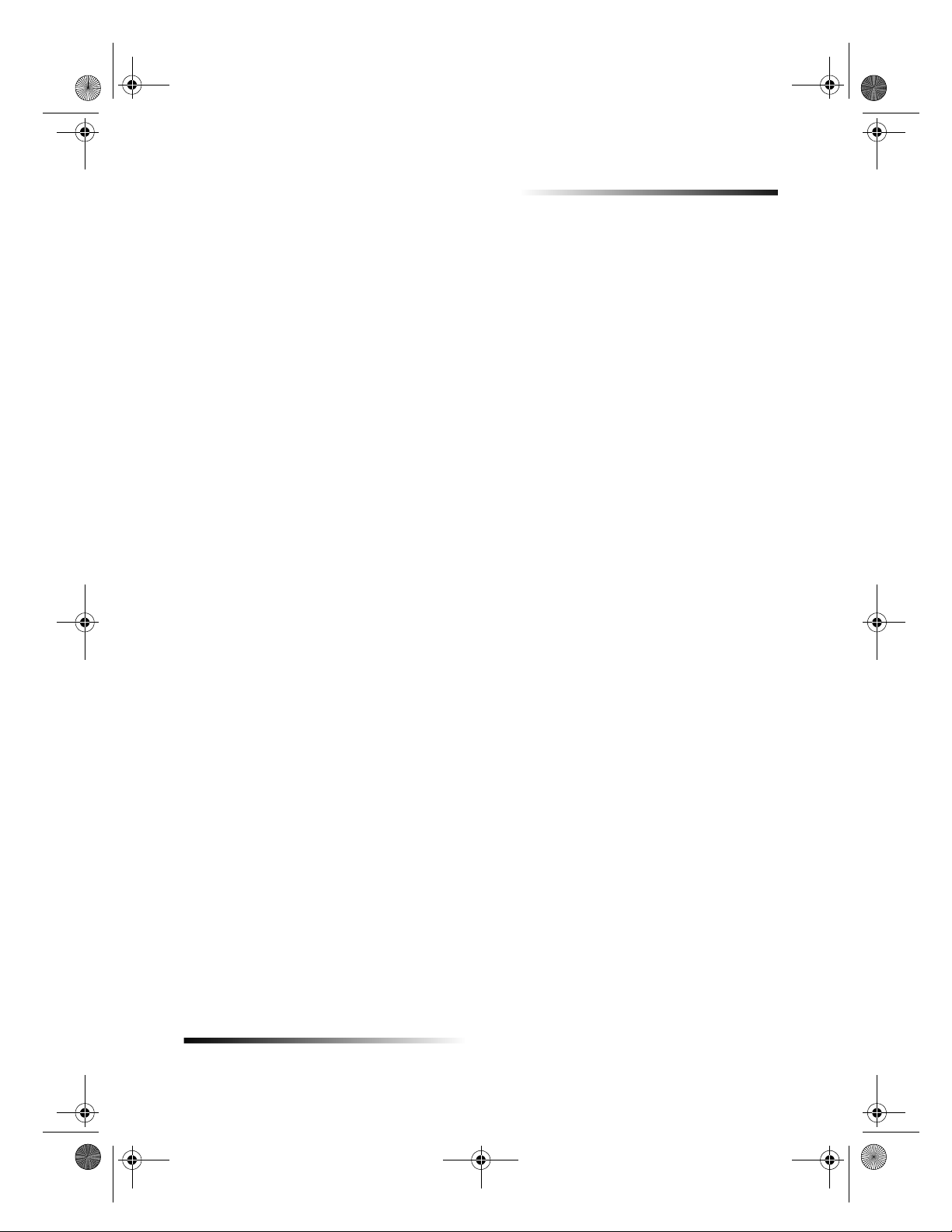
AvPrn.book Page i Thursday, January 27, 2000 11:03 AM
HP OfficeJet G Series
Содержание
1 Дополнительные сведения по установке . . . . . . . . . . . . . . . . . . . 1
Сообщения Microsoft plug-and-play не появляются . . . . . . . . . . . . . . . . . . . . . . . . . . . . 1
Появляется сообщение "Новое оборудование" (Windows 95, 98 или 2000) . . . . . . . . 2
Компьютер не может установить связь с HP OfficeJet . . . . . . . . . . . . . . . . . . . . . . . . . 3
Функция Windows "Установка принтера" . . . . . . . . . . . . . . . . . . . . . . . . . . . . . . . . . . . . 3
Подключение HP OfficeJet G95 напрямую к ПК
(не через сервер печати HP JetDirect Print Server) . . . . . . . . . . . . . . . . . . . . . . . . . . . . 4
Последующая установка сервера печати HP JetDirect Print Server
(модели G55, G55xi, G85 и G85xi) . . . . . . . . . . . . . . . . . . . . . . . . . . . . . . . . . . . . . . . . . 4
Настройка печати по сети, используя функцию совместного доступа Windows . . . . 5
Использование HP OfficeJet в Windows 2000 . . . . . . . . . . . . . . . . . . . . . . . . . . . . . . . . 5
Установка основных параметров для факсов с помощью передней панели . . . . . . . 5
Установка даты и времени . . . . . . . . . . . . . . . . . . . . . . . . . . . . . . . . . . . . . . . . . . . 5
Установка шапки факса . . . . . . . . . . . . . . . . . . . . . . . . . . . . . . . . . . . . . . . . . . . . . . 6
Ввод текста . . . . . . . . . . . . . . . . . . . . . . . . . . . . . . . . . . . . . . . . . . . . . . . . . . . . 6
Установка режима ответа . . . . . . . . . . . . . . . . . . . . . . . . . . . . . . . . . . . . . . . . . . . . 6
Установка параметра Rings to Answer (Количество звонков до ответа) . . . . . . . 7
Удалите и заново установите программное обеспечение HP OfficeJet . . . . . . . . . . . 7
2 Знакомство с передней панелью аппарата . . . . . . . . . . . . . . . . . . 9
3 Использование HP OfficeJet с ПК . . . . . . . . . . . . . . . . . . . . . . . . . . 11
Знакомство с программой Director (Координатор) . . . . . . . . . . . . . . . . . . . . . . . . . . . 11
Обзор окна состояния . . . . . . . . . . . . . . . . . . . . . . . . . . . . . . . . . . . . . . . . . . . . . . . . . . 12
Изменение параметров программного обеспечения HP OfficeJet . . . . . . . . . . . . . . 13
Изменение условного имени ПК при использовании сетевого HP OfficeJet . . . 14
4 Получение справки. . . . . . . . . . . . . . . . . . . . . . . . . . . . . . . . . . . . . . 15
Где можно найти справочную информацию? . . . . . . . . . . . . . . . . . . . . . . . . . . . . . . . 15
5 Загрузка бумаги, прозрачной пленки или оригиналов. . . . . . . . 17
Загрузите во входной лоток аппарата бумагу формата letter, legal или A4 . . . . . . . 17
Советы по загрузке определенных типов бумаги . . . . . . . . . . . . . . . . . . . . . . . . 19
Типы бумаги HP . . . . . . . . . . . . . . . . . . . . . . . . . . . . . . . . . . . . . . . . . . . . . . . 19
Бумага формата legal . . . . . . . . . . . . . . . . . . . . . . . . . . . . . . . . . . . . . . . . . . . 19
Этикетки (использовать только при печати) . . . . . . . . . . . . . . . . . . . . . . . . . 19
Почтовые карточки (использовать только при печати) . . . . . . . . . . . . . . . . 20
Плакатная бумага (в рулонах) (использовать только при печати) . . . . . . . 20
Загрузка конвертов во входной лоток (использовать только при печати) . . . . . . . . 20
Установка типа бумаги . . . . . . . . . . . . . . . . . . . . . . . . . . . . . . . . . . . . . . . . . . . . . . . . . 22
Загрузка оригиналов на стекло сканера . . . . . . . . . . . . . . . . . . . . . . . . . . . . . . . . . . . 22
Загрузка оригиналов в лоток для автоматической подачи документов . . . . . . . . . . 23
Обработка оригиналов только форматов letter или A4 . . . . . . . . . . . . . . . . . . . . 24
Обработка оригиналов формата legal или оригиналов различных форматов . . 24
Предотвращение застревания бумаги . . . . . . . . . . . . . . . . . . . . . . . . . . . . . . . . . . . . 25
Содержание i
Page 4
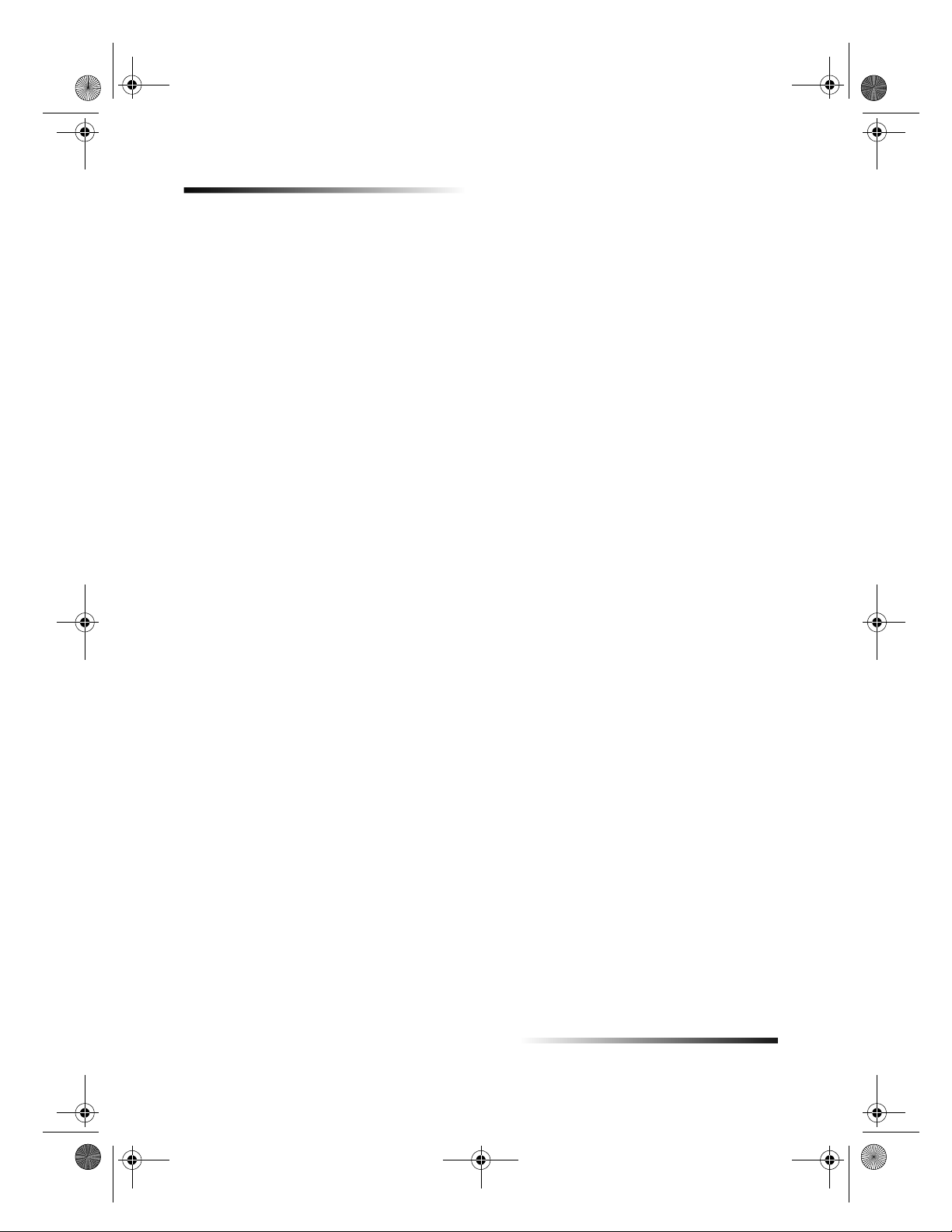
AvPrn.book Page ii Thursday, January 27, 2000 11:03 AM
HP OfficeJet G Series
6 Использование функций печати. . . . . . . . . . . . . . . . . . . . . . . . . . . 27
Запуск задания на печать . . . . . . . . . . . . . . . . . . . . . . . . . . . . . . . . . . . . . . . . . . . . . . . 27
7 Использование функций сканера . . . . . . . . . . . . . . . . . . . . . . . . . 29
Начало сканирования . . . . . . . . . . . . . . . . . . . . . . . . . . . . . . . . . . . . . . . . . . . . . . . . . . 30
Использование HP OfficeJet, подключенного напрямую к ПК . . . . . . . . . . . . . . 30
Использование HP OfficeJet, подключенного к сети . . . . . . . . . . . . . . . . . . . . . . 32
8 Использование функций копирования . . . . . . . . . . . . . . . . . . . . . 35
Изготовление копий . . . . . . . . . . . . . . . . . . . . . . . . . . . . . . . . . . . . . . . . . . . . . . . . . . . . 36
Управление процессом копирования с HP OfficeJet . . . . . . . . . . . . . . . . . . . . . . 36
Управление процессом с помощью ПК . . . . . . . . . . . . . . . . . . . . . . . . . . . . . . . . 36
Прекращение копирования . . . . . . . . . . . . . . . . . . . . . . . . . . . . . . . . . . . . . . . . . . . . . 38
9 Использование функций факса . . . . . . . . . . . . . . . . . . . . . . . . . . . 39
Включение подтверждения факса . . . . . . . . . . . . . . . . . . . . . . . . . . . . . . . . . . . . . . . . 39
Передача факса . . . . . . . . . . . . . . . . . . . . . . . . . . . . . . . . . . . . . . . . . . . . . . . . . . . . . . . 40
Управление процессом передачи с HP OfficeJet . . . . . . . . . . . . . . . . . . . . . . . . . 40
Управление процессом с помощью ПК . . . . . . . . . . . . . . . . . . . . . . . . . . . . . . . . 41
Управление процессом из программы . . . . . . . . . . . . . . . . . . . . . . . . . . . . . . . . . 42
Прием факса . . . . . . . . . . . . . . . . . . . . . . . . . . . . . . . . . . . . . . . . . . . . . . . . . . . . . . . . . 43
Прием факса вручную . . . . . . . . . . . . . . . . . . . . . . . . . . . . . . . . . . . . . . . . . . . . . . 43
Сохранение часто используемых номеров факсов . . . . . . . . . . . . . . . . . . . . . . . . . . 45
10 Службы поддержки и гарантия . . . . . . . . . . . . . . . . . . . . . . . . . . . 47
Использование Службы поддержки Hewlett-Packard . . . . . . . . . . . . . . . . . . . . . . . . . 47
Ограниченная гарантия Hewlett-Packard . . . . . . . . . . . . . . . . . . . . . . . . . . . . . . . . . . . 49
11 Технические характеристики . . . . . . . . . . . . . . . . . . . . . . . . . . . . . 51
Характеристики источника питания . . . . . . . . . . . . . . . . . . . . . . . . . . . . . . . . . . . . . . . 51
Нормативная информация . . . . . . . . . . . . . . . . . . . . . . . . . . . . . . . . . . . . . . . . . . . . . . 51
Соответствие нормативам . . . . . . . . . . . . . . . . . . . . . . . . . . . . . . . . . . . . . . . . . . . . . . 52
Declaration of Conformity . . . . . . . . . . . . . . . . . . . . . . . . . . . . . . . . . . . . . . . . . . . . . . . . 55
ii Содержание
Page 5
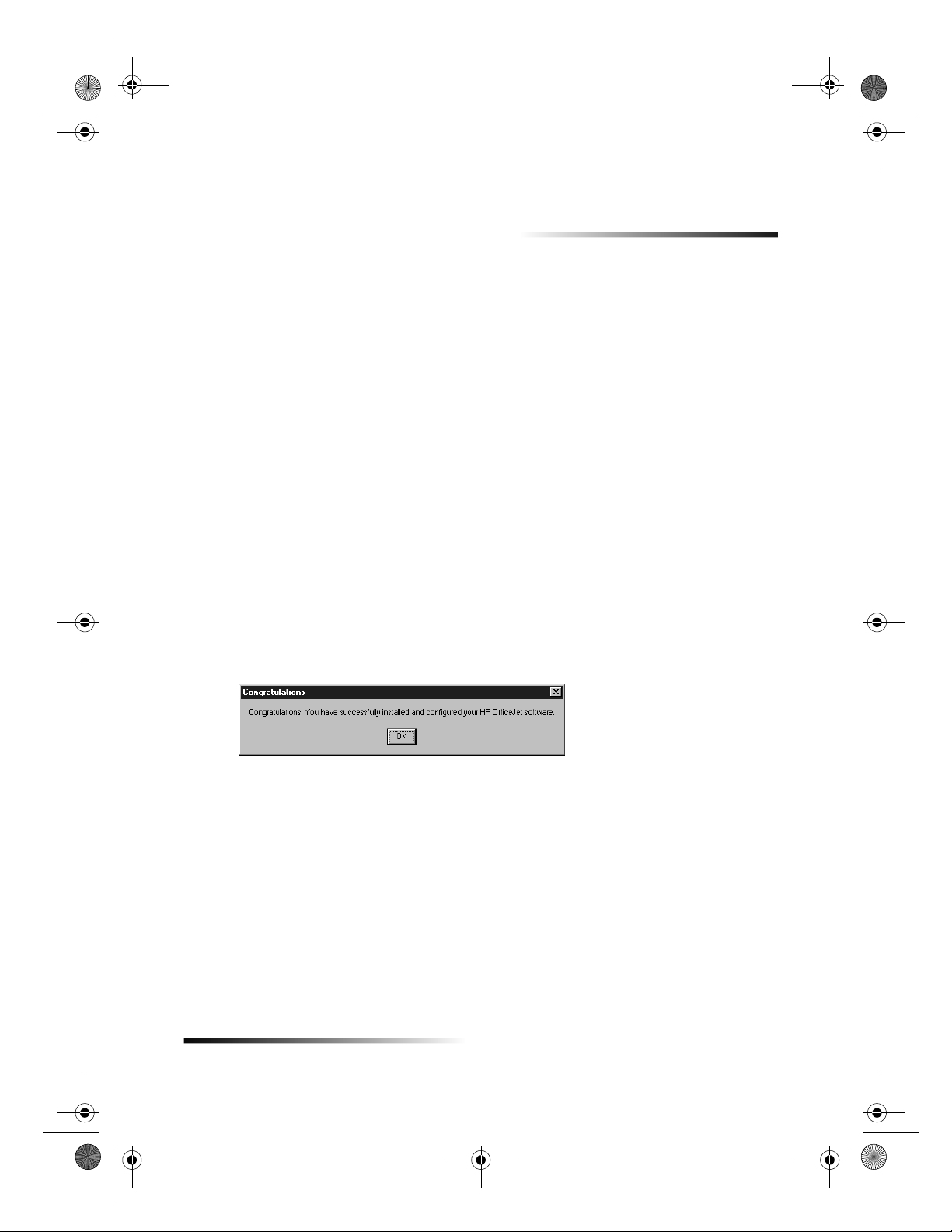
AvPrn.book Page 1 Thursday, January 27, 2000 11:03 AM
Дополнительные сведения по установке
В данном разделе содержатся полезные советы по разрешению проблем, связанных
с установкой и настройкой, вводом сведений в заголовке факсимильной страницы
с помощью передней панели, а также добавлением и удалением программ. Стандартная
процедура установки описывается в инструкциях по установке. Сохраните эти
инструкции на случай, если они понадобятся в будущем.
Подробная информация приведена в руководстве Onscreen Guide, где можно выполнять
поиск. Чтобы открыть это руководство, перейдите в Director (Координатор), выберите
команду Help (Справка), а затем Onscreen Guide (Электронное руководство).
1
Сообщения Microsoft plug-and-play не появляются
Если сначала было установлено программное обеспечение HP OfficeJet в соответствии
с рекомендациями в инструкции по установке и используется Windows 95/98/2000, во
время установки программного обеспечения должно появиться несколько сообщений
Microsoft "Обнаружено новое устройство". После этих сообщений должно появиться
сообщение "Примите поздравления!"; при работе в Windows NT 4.0 должно появиться
только это сообщение.
Если сообщение "Примите поздравления" не появилось, попробуйте выполнить
следующее:
• Убедитесь, что используется только один кабель: кабель параллельного интерфейса
или кабель USB.
• Если используется кабель параллельного интерфейса, проверьте, что это кабель
стандарта IEEE 1284 A-C, входящий в комплект аппарата.
• Если используется кабель USB (универсальной последовательной шины) в
Windows 98 или 2000, проверьте, что это высокоскоростной кабель (12 Мбит/с),
длиной не более пяти метров. Кроме того, проверьте, поддерживает ли компьютер
работу с портом USB. Подробная информация о том, как определить, поддерживает
ли компьютер работу с портом USB, приведена в документации по компьютеру.
Ее также можно получить у производителя компьютера.
Глава 1 — Дополнительные сведения по установке 1
Page 6
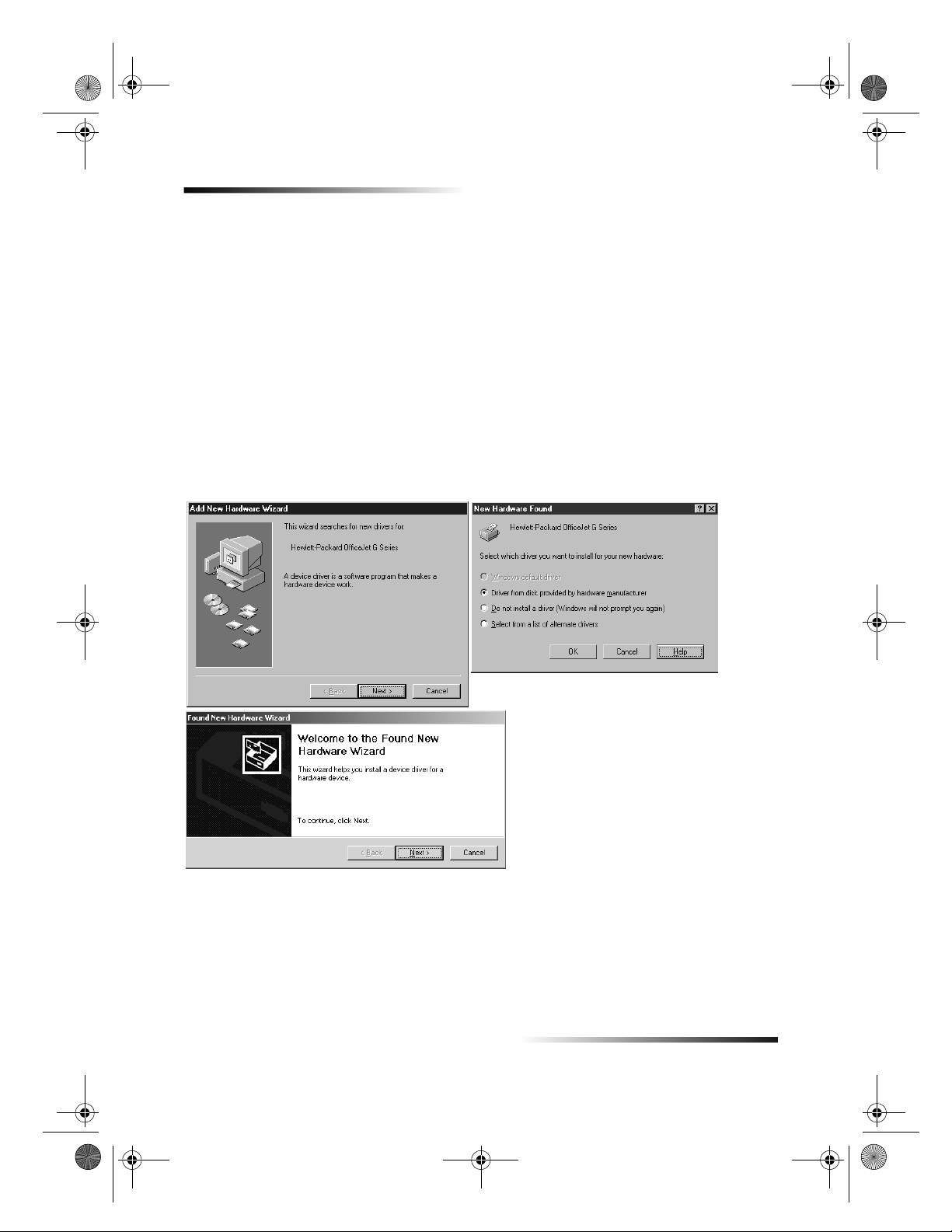
AvPrn.book Page 2 Thursday, January 27, 2000 11:03 AM
HP OfficeJet G Series
• Убедитесь, что кабель надежно подключен к HP OfficeJet и напрямую подключен
к соответствующему порту компьютера. После проверки правильности подключения
кабелей, выключите и снова включите HP OfficeJet.
• Выключите и снова включите HP OfficeJet, затем перезагрузите компьютер.
• Если после выполнения предыдущих операций проблему не удалось решить, удалите
и заново установите программное обеспечение. Дополнительная информация
приведена в разделе "Удалите и заново установите программное обеспечение
HP OfficeJet".
Появляется сообщение "Новое оборудование"
(Windows 95, 98 или 2000)
Если установка HP OfficeJet и его прямое подключение к компьютеру были выполнены
перед
установкой программного обеспечение, может появиться одно из следующих
диалоговых окон:
Если сообщение все еще отображается на экране, выполните следующее:
1 Нажмите клавишу Esc, чтобы закрыть окно сообщения, не выполняя никаких
изменений.
2 Выключите HP OfficeJet.
3 Следуйте указаниям по установке программного обеспечения в инструкциях по
установке, прилагаемых к HP OfficeJet.
2 Глава 1 — Дополнительные сведения по установке
Page 7
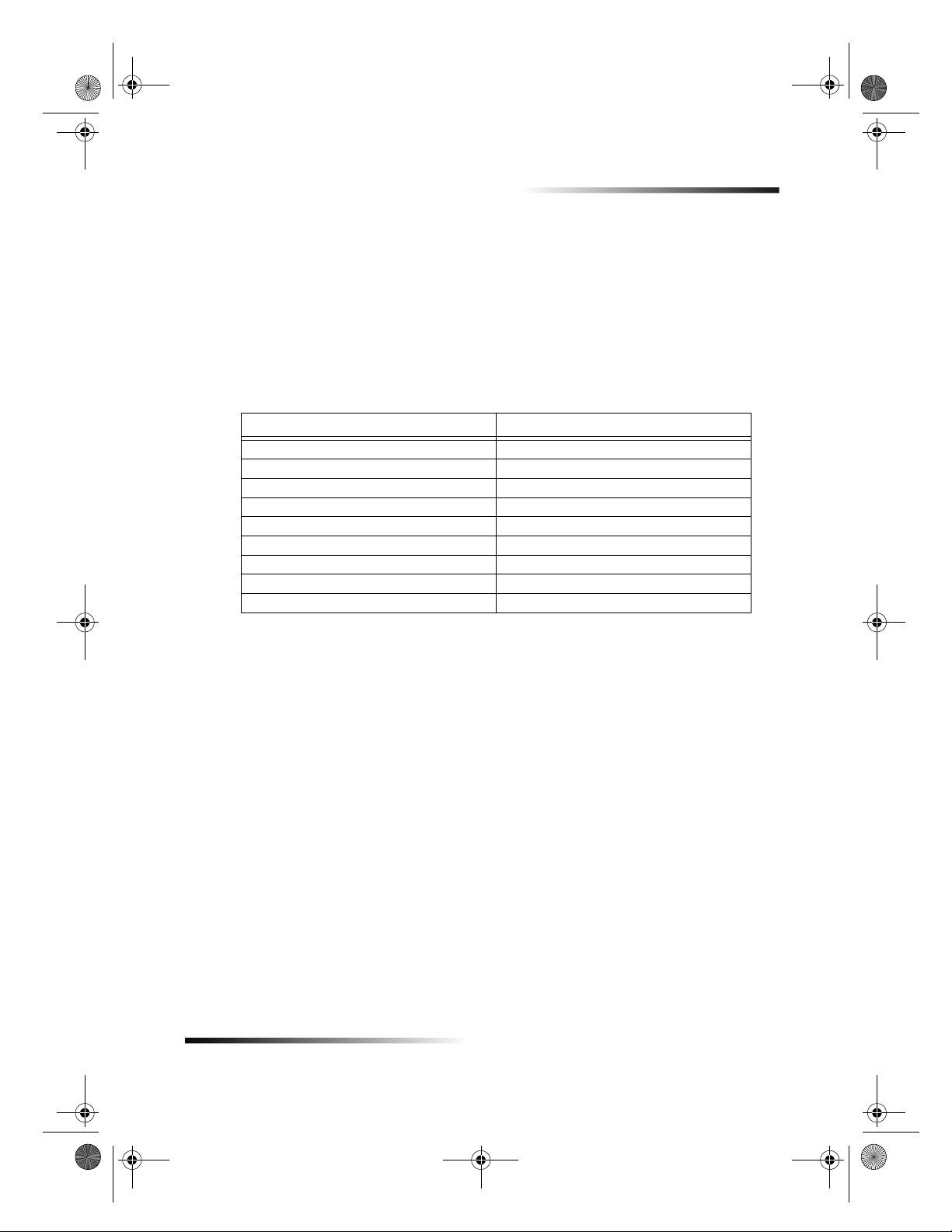
AvPrn.book Page 3 Thursday, January 27, 2000 11:03 AM
Если сообщение появилось на экране и была нажата кнопка Next (Далее) или OK,
выполните следующее:
1 Вставьте компакт-диск HP OfficeJet в дисковод CD-ROM.
2 Выберите d:\drivers (вместо буквы "d" укажите имя для дисковода CD-ROM), затем
выберите соответствующую папку (Win95, Win98, WinNT4 и Win2000) в зависимости
от установленной на компьютер операционной системы.
3 Если выбрана
затем выберите папку соответствующего языка (например, d:\drivers\Win98\enu - для
английского).
Имя папки ßçûê
deu немецкий
enu английский
esn испанский
fra французский
ita итальянский
nld голландский
ptb бразильский португальский
kor корейский
cht традиционный китайский
Win95 èëè Win98
HP OfficeJet G Series
, дважды нажмите на эту папку (Win95 или Win98),
4 Нажмите кнопку OK èëè Next (Далее), в зависимости от того, какая имеется
в используемой операционной системе.
Windows выполнит поиск и установку соответствующих файлов.
Компьютер не может установить связь с HP OfficeJet
Если не удается установить связь между компьютером и HP OfficeJet (например, значок
состояния HP OfficeJet содержит желтый треугольник, сигнализирующий об ошибке),
попробуйте выполнить действия, указанные в разделе "Сообщения Microsoft plug-and-play
не появляются".
Функция Windows "Установка принтера"
Íå
используйте функцию Windows "Установка принтера". Вместо этого выполните одно
из следующих действий:
• Не подключайте напрямую модель G95 (т.е. не через сеть) к компьютеру, следуйте
указаниям в разделе "Подключение HP OfficeJet G95 напрямую к ПК (не через
сервер печати HP JetDirect Print Server)".
• Для подключения других моделей напрямую к компьютеру следуйте указаниям
в инструкциях по установке, прилагаемых к аппарату.
• Чтобы настроить любую модель для печати только по сети, установите одноранговую
сеть. Дополнительная информация приведена в разделе "Set up for network printing
using Windows sharing" руководства Onscreen Guide.
Глава 1 — Дополнительные сведения по установке 3
Page 8
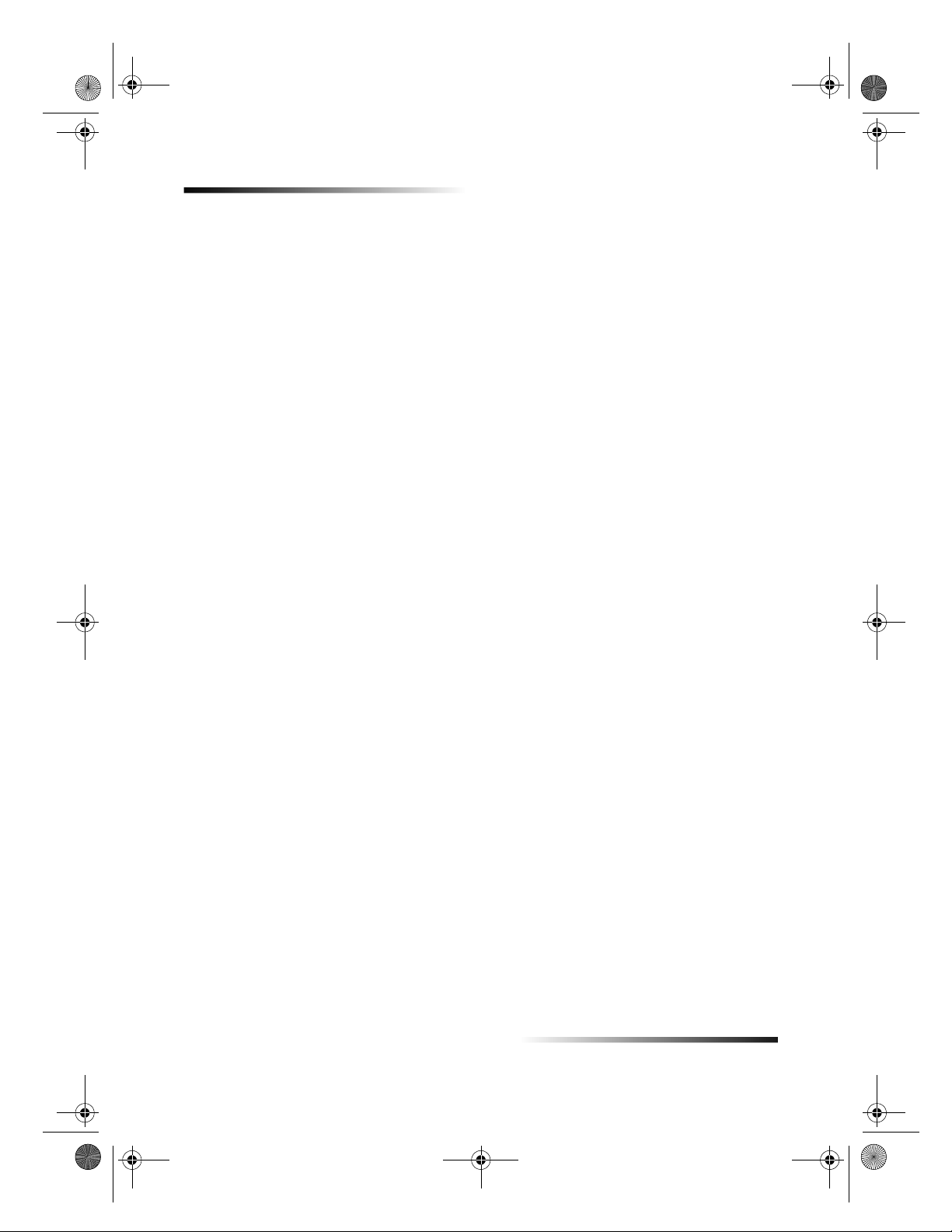
AvPrn.book Page 4 Thursday, January 27, 2000 11:03 AM
HP OfficeJet G Series
Подключение HP OfficeJet G95 напрямую к ПК
(не через сервер печати HP JetDirect Print Server)
Если Вы приобрели модель G95 и желаете подключить ее напрямую к ПК (т.е. не через
сеть), выполните следующее:
1 Установите программное обеспечение, следуя указаниям в пункте 13 инструкции по
установке.
2 Когда появится диалоговое окно Setup Type (Тип установки), выберите Local
(Локальная).
3 После завершения установки программного обеспечения, выключите компьютер.
4 Выполните пункты с 3 по 11 инструкций по установке.
5 Перезагрузите компьютер.
Должно появиться несколько сообщений Microsoft "Обнаружено новое устройство",
затем сообщение "Примите поздравления". Дополнительная информация приведена
в разделе "Сообщения Microsoft plug-and-play не появляются".
Если в дальнейшем потребуется установить сервер печати HP JetDirect Print Server,
выполните пункт 2 в инструкциях по установке, затем запустите Network Installation
Wizard (Мастер сетевой установки). Чтобы запустить мастер с панели задач Windows,
нажмите кнопку Пуск, выберите раздел Программы, HP OfficeJet G Series, а затем
выберите Network Installation Wizard (Мастер сетевой установки).
Последующая установка сервера печати HP JetDirect Print
Server (модели G55, G55xi, G85 и G85xi)
Для получения дополнительной информации о сетевых возможностях посетите Web-узел
HP по адресу: www.hp.com/go/all-in-one
Если сервер печати HP JetDirect Print Server 170x приобретен отдельно, для реализации
всех сетевых функций необходимо использовать сервер печати с номенклатурным
номером J3258B. Если используется сервер печати с номенклатурным номером J3258A,
будет доступна только печать по сети.
Установка сервера печати
1 Используя инструкции, прилагаемые к серверу печати HP JetDirect Print Server,
настройте аппаратную часть, но не используйте компакт-диск, который входит
в комплект сервера печати.
2 Вставьте компакт-диск HP OfficeJet G Series в дисковод CD-ROM, чтобы установить
программное обеспечение.
3 При появлении диалогового окна Setup Type (Тип установки) выберите Networked
(Сетевая).
4 Глава 1 — Дополнительные сведения по установке
Page 9
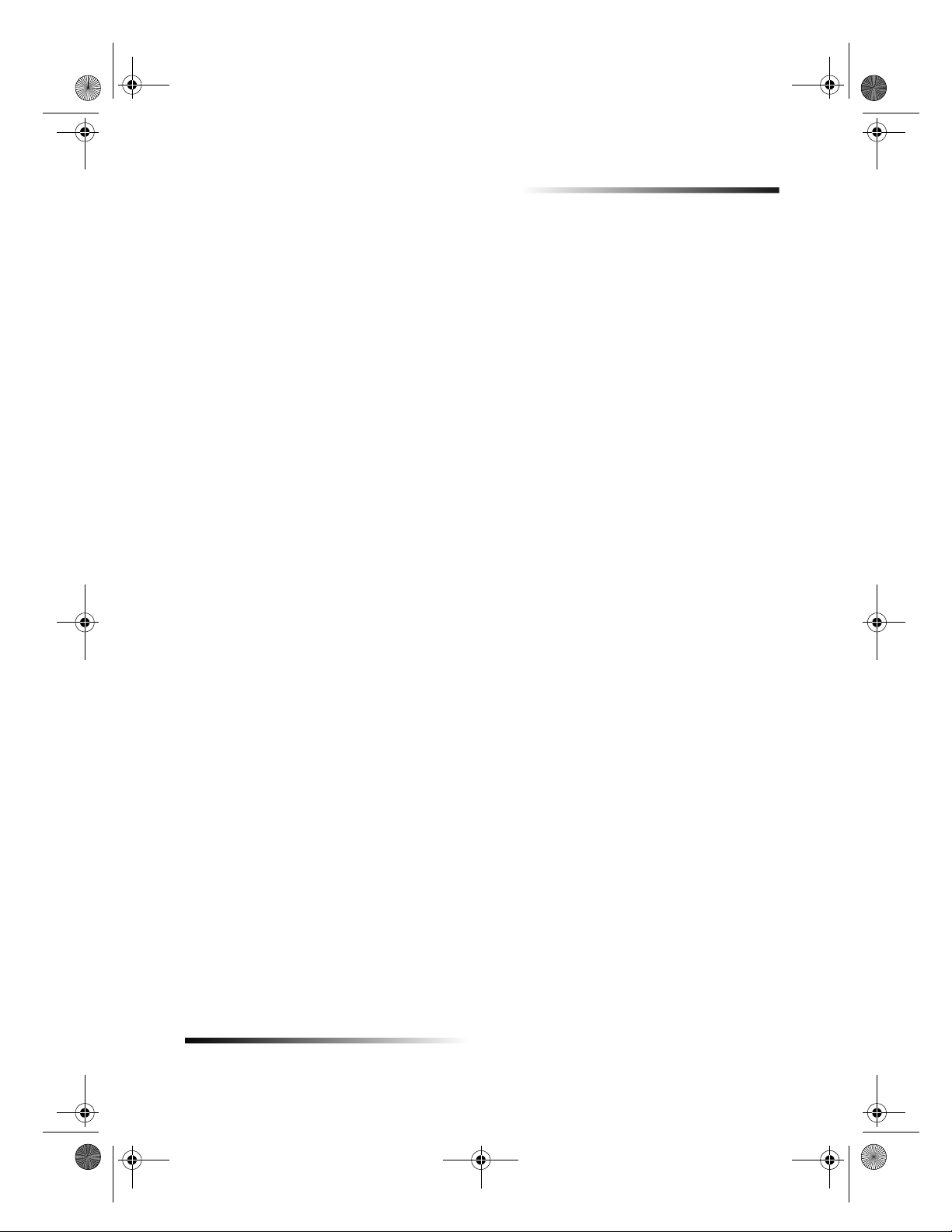
AvPrn.book Page 5 Thursday, January 27, 2000 11:03 AM
HP OfficeJet G Series
Настройка печати по сети, используя функцию совместного
доступа Windows
Для получения дополнительной информации о сетевых возможностях посетите Web-узел
HP по адресу: www.hp.com/go/all-in-one
Если компьютер подключен к сети, а к другому компьютеру в сети подключен
HP OfficeJet, то этот аппарат можно использовать как принтер.
Доступ к функциям
функции поддерживаются только при использовании сервера печати HP JetDirect Print
Server. Дополнительная информация приведена в разделе "Последующая установка
сервера печати HP JetDirect Print Server (модели G55, G55xi, G85 и G85xi)".
Дополнительная информация приведена в разделе "Set up for network printing using
Windows sharing" руководства Onscreen Guide.
печати
возможен только в данной конфигурации; другие сетевые
Использование HP OfficeJet в Windows 2000
Для получения дополнительной информации о сетевых возможностях посетите Web-узел
HP по адресу: www.hp.com/go/all-in-one
Если параметр Networked (Сетевая) недоступен для модели G95 в диалоговом окне Setup
Type (Тип установки), которое появляется во время установки программного обеспечения, нажмите кнопку Help (Справка) для получения дополнительной информации.
Для всех других моделей установите программное обеспечение, как указано в инструкциях по установке, и вставьте компакт-диск Windows 2000 для операционной системы
Windows, если появится сообщение с соответствующим запросом.
Установка основных параметров для факсов с помощью
передней панели
Для настройки всех основных параметров факсов рекомендуется использовать Мастер
установки факса в программном обеспечении HP OfficeJet. Однако доступ к этим
параметрам возможен с передней панели. В США существует обязательное требование,
чтобы на каждой странице факса указывалось имя отправителя и номер факса. Минимум
рекомендуемых параметров описан в последующих разделах.
Установка даты и времени
Следуйте данным указаниям по установке даты и времени вручную.
1 На передней панели нажмите кнопку Menu.
2 Нажмите клавишу с цифрой 5, а затем 1.
3 После того, как появится надпись Enter date (Ввод даты), введите дату и время
с помощью клавиатуры.
Для года вводятся только две последние цифры.
После завершения ввода на дисплее появится индикация даты и времени.
Глава 1 — Дополнительные сведения по установке 5
Page 10
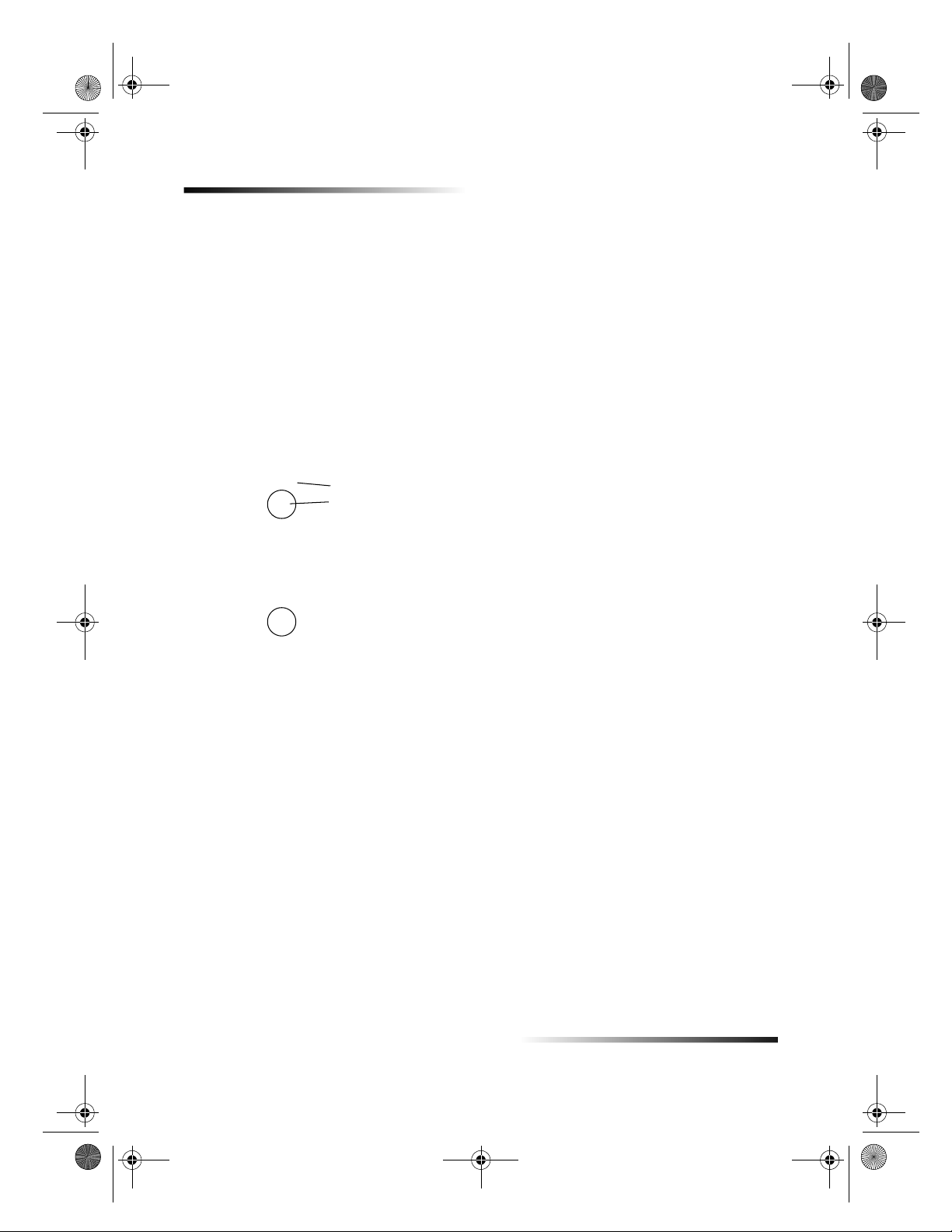
C
AvPrn.book Page 6 Thursday, January 27, 2000 11:03 AM
HP OfficeJet G Series
Установка шапки факса
Следуйте данным указаниям по вводу имени и номера факса.
1 На передней панели нажмите кнопку Menu.
2 Нажмите клавишу с цифрой 5, а затем 2.
3 Введите свое имя, следуя указаниям в следующем разделе - "Ввод текста".
4 Введите с клавиатуры номер факса.
5 После завершения ввода номера факса нажмите клавишу ENTER.
Ввод текста
Ниже приведены советы по вводу текста с клавиатуры на передней панели.
• Нажмите клавиши на цифровой клавиатуре, соответствующие буквам в имени.
AB
2
Эти буквы соответствуют
этой цифре и т.д.
• При первом нажатии кнопки отображается заглавная буква, при последующем строчная.
JKL
5
• Когда появится соответствующая буква, нажмите клавишу
Чтобы ввести этот символ: J j K k L l 5
Нажмите клавишу с цифрой 5 столько раз: 1 2 3 4 5 6 7
, а затем нажмите
X
клавишу с цифрой, соответствующей следующей букве в имени. Ее необходимо снова
нажимать несколько раз, пока не появится правильная буква.
• Чтобы вставить пробел, нажмите клавишу Space (#).
• Чтобы ввести какой-нибудь символ, например дефис или скобку, нажмите клавишу
Symbols (*), чтобы открыть список символов.
• Если допущена ошибка, нажмите клавишу
, чтобы удалить неверный символ,
W
а затем введите нужный.
• После ввода всего текста, нажмите клавишу ENTER, чтобы сохранить введенные
данные.
Установка режима ответа
Чтобы установить режим ответа, выполните одно из следующих действий:
• Если необходимо, чтобы HP OfficeJet отвечал на все вызовы факса автоматически,
проверьте, что включена функция Auto Answer (Автоответчик). (Индикатор рядом
с надписью Auto Answer на передней панели горит, когда эта функция включена. Для
ее включения и отключения нажмите кнопку Auto Answer (Автоответчик).)
• Если требуется принимать факсы вручную, отключите функцию автоответчика
Auto Answer.
6 Глава 1 — Дополнительные сведения по установке
Page 11
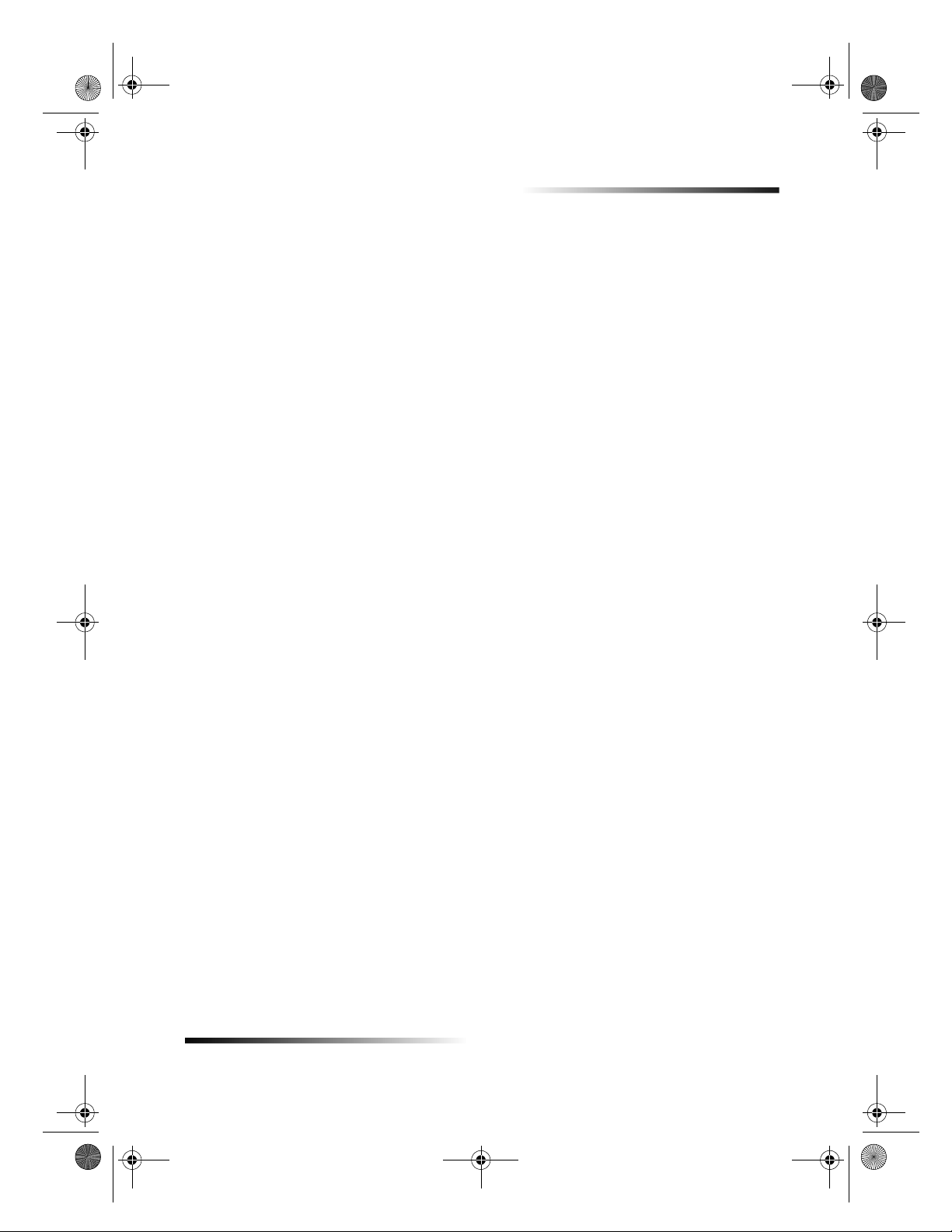
AvPrn.book Page 7 Thursday, January 27, 2000 11:03 AM
Установка параметра Rings to Answer (Количество звонков до
ответа)
Этот параметр задает количество звонков, после которых HP OfficeJet отвечает на
входящий вызов. Следуйте данным указаниям по изменению значения параметра Answer
setting (Количество звонков до ответа) вручную.
Эта возможность имеется, если включена функция автоответчика Auto Answer.
Индикатор рядом с надписью горит, когда эта функция включена. Для ее включения или
отключения нажмите кнопку Auto Answer (Автоответчик).
1 Нажмите кнопку Menu.
2 Нажмите клавишу с цифрой 5, а затем 3.
3 Когда появится надпись Answer on Ring (Ответ после звонка), нажмите клавишу
и выберите требуемое количество звонков.
4 Когда появится нужное число, нажмите клавишу ENTER.
Удалите и заново установите программное обеспечение
HP OfficeJet
При удалении программы необходимо также удалить все связанные с ней файлы, а не
только файлы из папки конкретной программы.
Íå
ограничивайтесь только удалением программных файлов с жесткого диска.
Удаление программ следует выполнять с помощью утилиты из группы программ
HP OfficeJet G Series.
1 На панели задач нажмите кнопку Пуск, выберите раздел Программы,
HP OfficeJet G Series, а затем выберите Uninstall Software (Удалить программу).
2 Следуйте указаниям на экране.
3 При появление запроса о том, требуется ли удалить общие файлы, выберите No (Нет).
Удаление общих файлов может нарушить работу других программ, в которых они
используются.
4 После того, как программа завершит удаление программы, отключите HP OfficeJet
и перезагрузите ПК.
5 Чтобы повторно установить программное обеспечение, вставьте компакт-диск
HP OfficeJet G Series в дисковод CD-ROM на компьютере и следуйте появляющимся
на экране указаниям.
Дополнительная информация приведена в инструкциях по установке, прилагаемых
ê HP OfficeJet.
HP OfficeJet G Series
X
Глава 1 — Дополнительные сведения по установке 7
Page 12
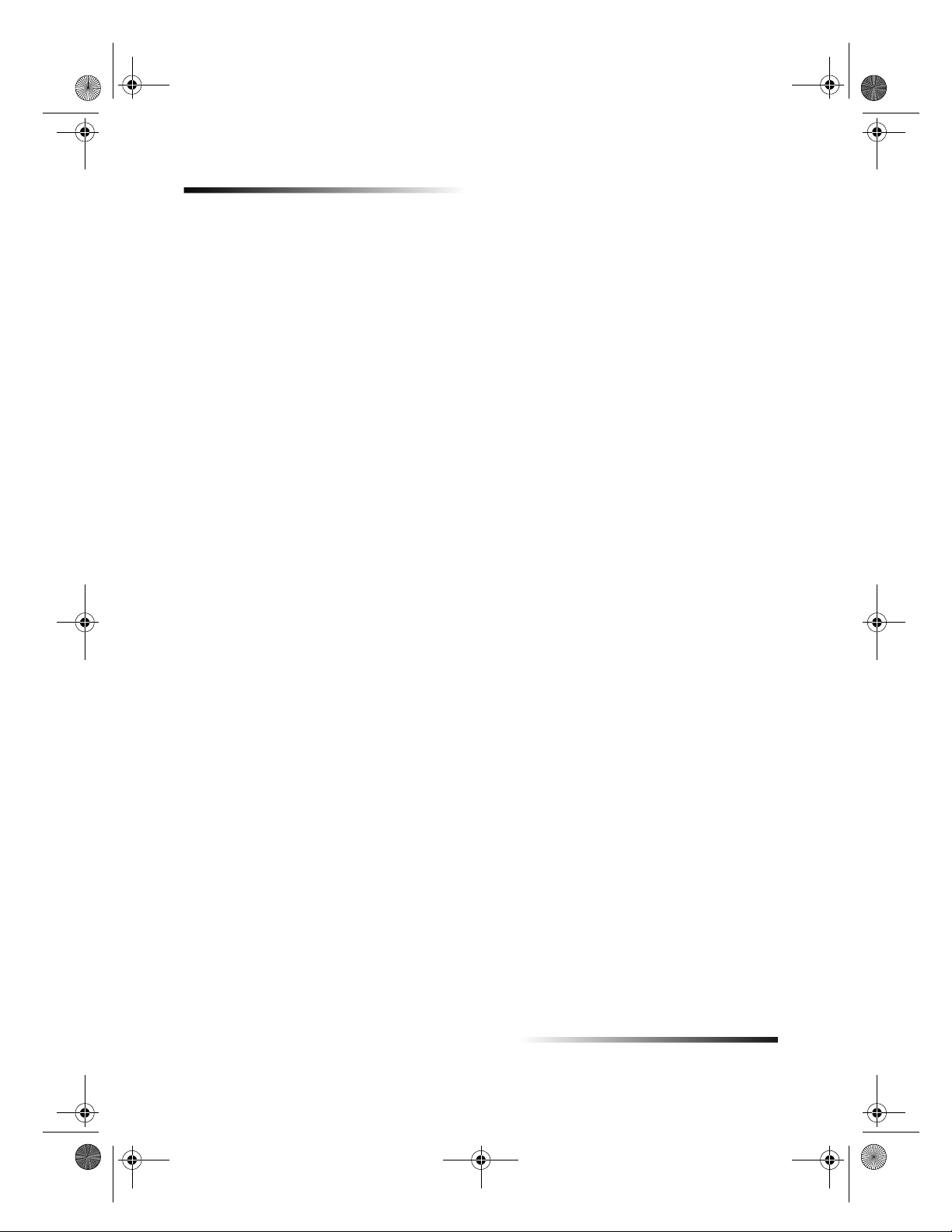
AvPrn.book Page 8 Thursday, January 27, 2000 11:03 AM
HP OfficeJet G Series
8 Глава 1 — Дополнительные сведения по установке
Page 13
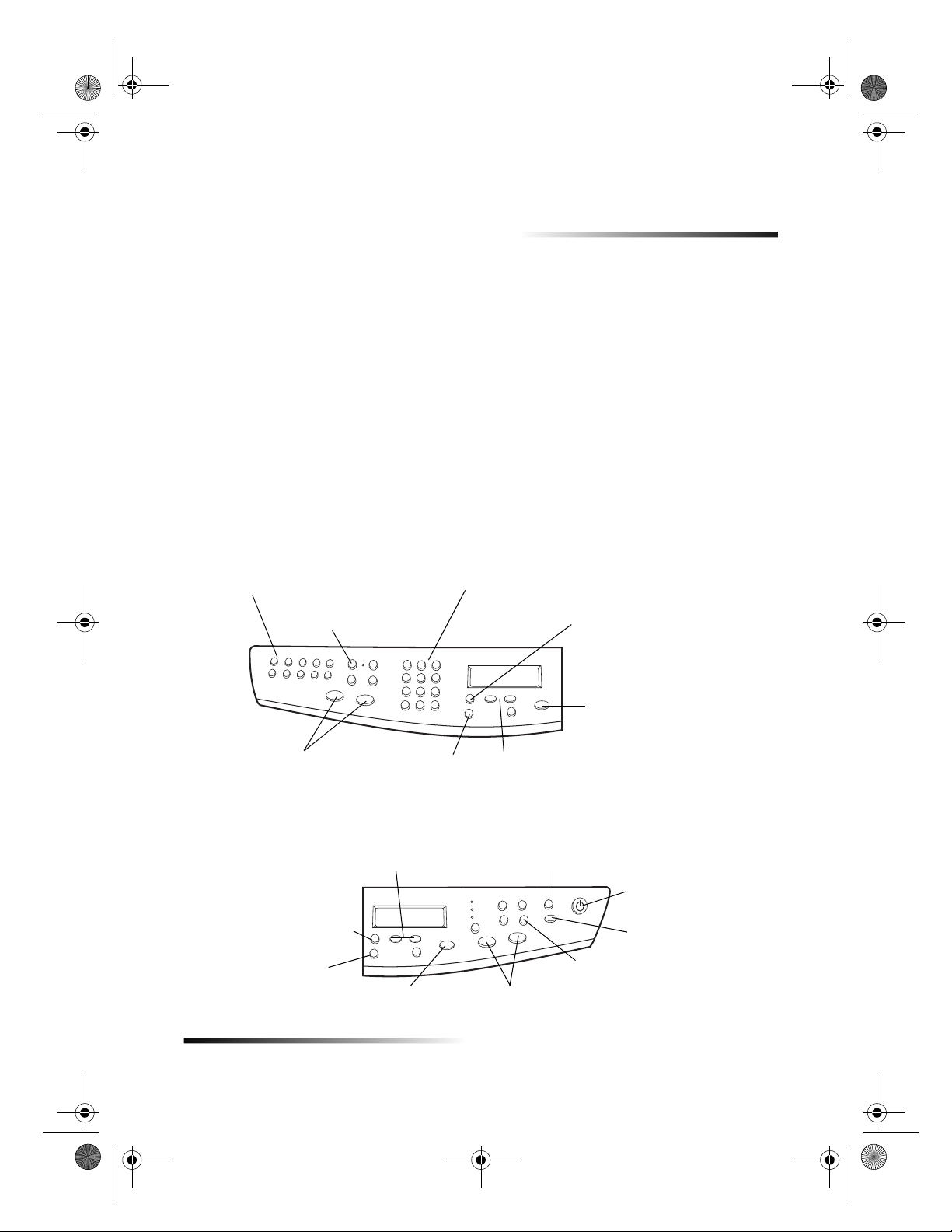
AvPrn.book Page 9 Thursday, January 27, 2000 11:03 AM
Знакомство с передней панелью аппарата
Многие функции можно выполнять как с помощью передней панели, так и с помощью
программного обеспечения HP OfficeJet G Series. Выбранный способ может зависеть от
функции, которую необходимо выполнить, или от того, где проще и удобнее выполнить
операцию.
Даже если HP OfficeJet не подключен к ПК (так называемое автономное использование),
переднюю панель можно использовать для обработки факсов или копировальных работ.
Используя кнопки передней панели и систему меню, можно изменить широкое
разнообразие параметров. В зависимости от модели, внешний вид передней панели может
немного отличаться от изображенного ниже:
Левая часть передней панели
Кнопки быстрого набора
(только модель с факсом).
Включение/отключение
автоответчика.
Использование цифровой клавиатуры для
набора номеров факсов или ввода текста.
Доступ к различным параметрам
сканирования, копирования
и факсимильной связи.
2
Остановка задания
или выход из меню.
Запуск факса (только
модель с факсом).
Прокрутка параметров настройки
сканирования-копирования-факсов.
Доступ к различным параметрам сканирования, копирования и факсимильной
связи.
Выбор или сохранение
отображаемой записи.
Глава 2 — Знакомство с передней панелью аппарата 9
Выбор или сохранение
отображаемой записи.
Правая часть передней панели
Остановка задания
или выход из меню.
Прокрутка параметров настройки
сканирования-копирования-факсов.
Выбор конкретного ПК или
программы для сканирования.
Включение/выключение аппарата.
Запуск сканирования.
Доступ к специальным функциям
копирования: масштабирование
Запуск
копирования.
по листу, клонирование или
плакатная печать.
Page 14
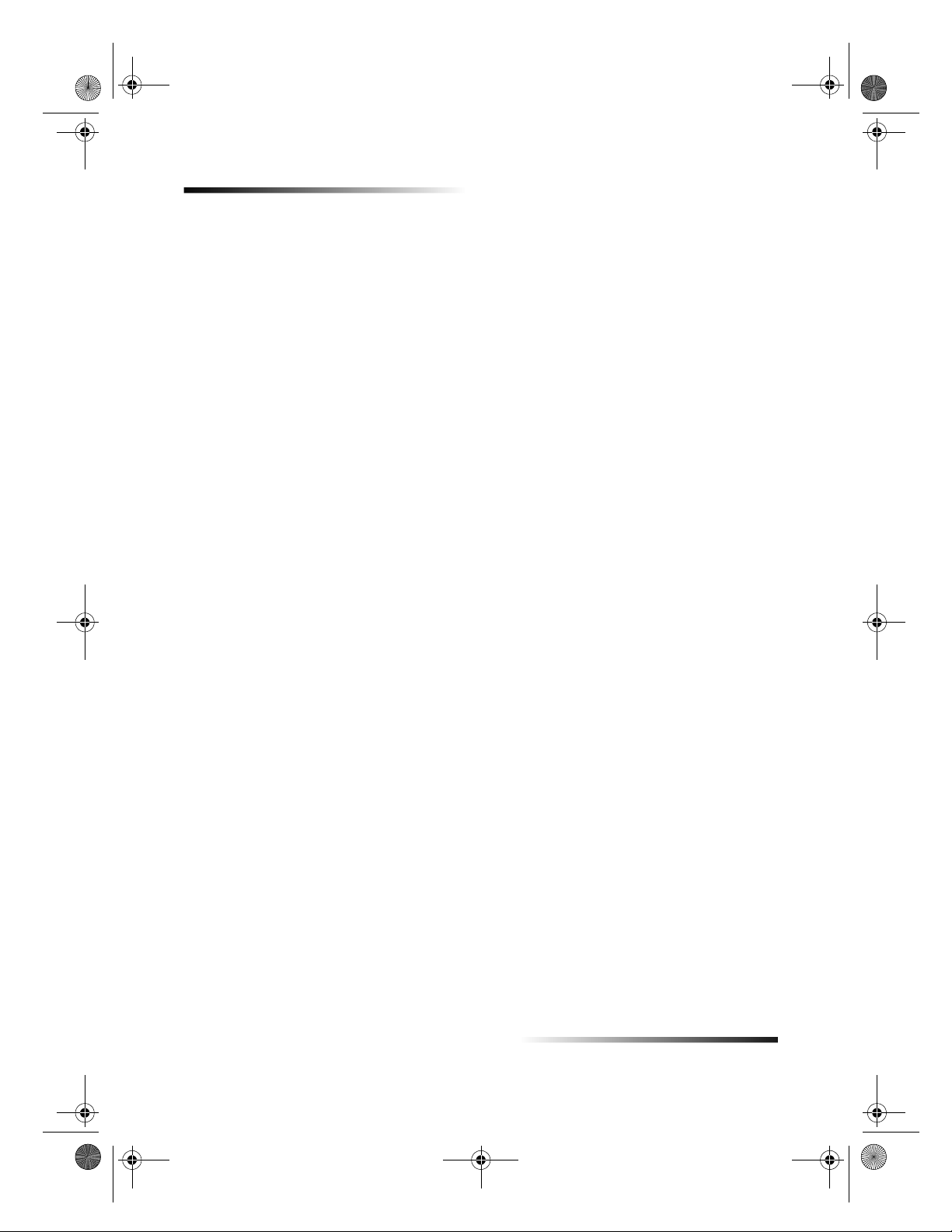
AvPrn.book Page 10 Thursday, January 27, 2000 11:03 AM
HP OfficeJet G Series
10 Глава 2 — Знакомство с передней панелью аппарата
Page 15
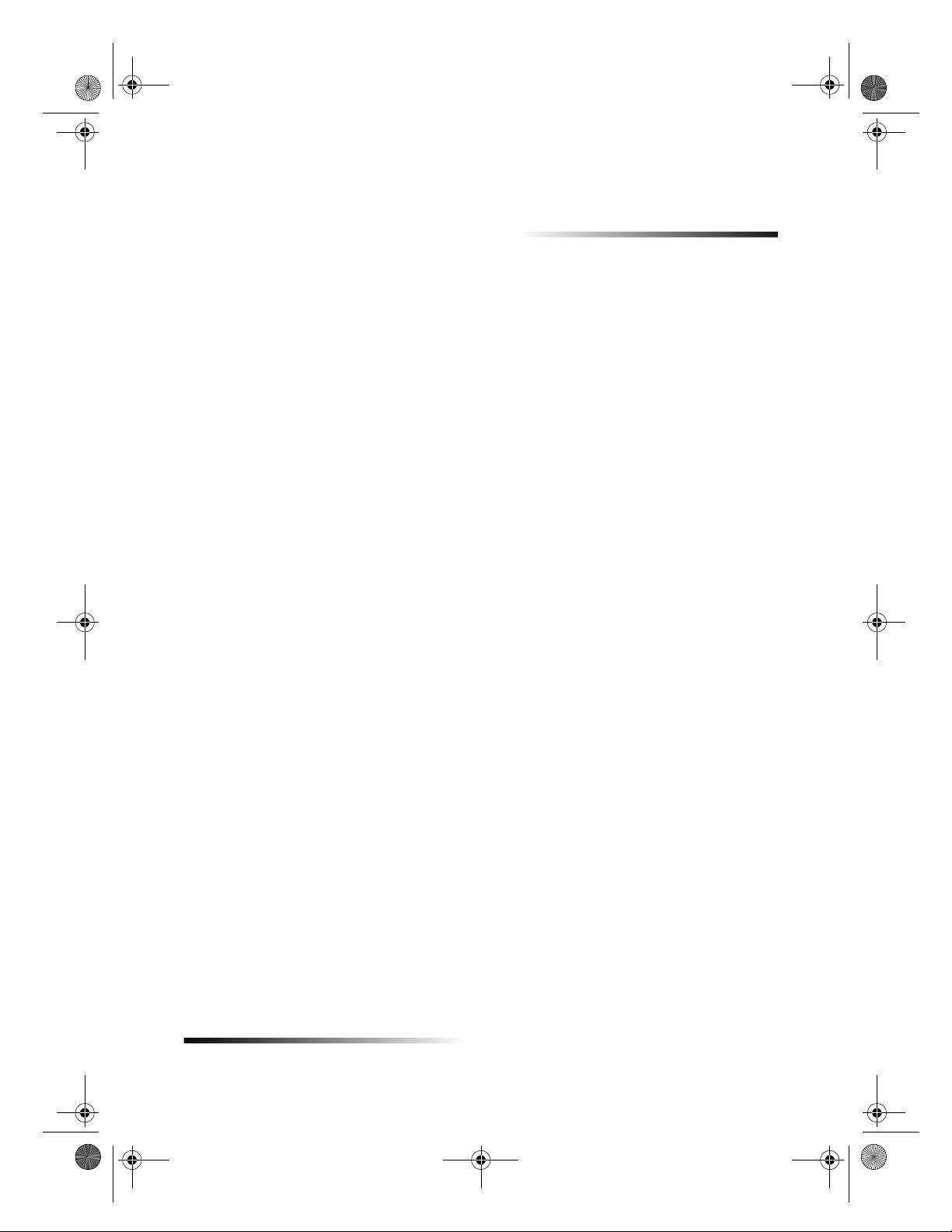
AvPrn.book Page 11 Thursday, January 27, 2000 11:03 AM
Использование HP OfficeJet с ПК
При подключении HP OfficeJet к ПК, управление можно производить как с передней
панели аппарата, так и с помощью программного обеспечения HP OfficeJet G Series
для Windows, установленного на ПК. Использование программного обеспечения
предоставляет большее количество функций и удобство управления.
Подробная информация приведена в руководстве Onscreen Guide, где можно выполнять
поиск. Чтобы открыть это руководство, перейдите в Director (Координатор), выберите
команду Help (Справка), а затем Onscreen Guide (Электронное руководство).
Знакомство с программой Director (Координатор)
При использовании модели с функцией факса Director (Координатор) появляется на
экране ПК автоматически при загрузке оригиналов в лоток для автоматической подачи
документов (ADF). В других моделях программу Director (Координатор) можно запустить
при помощи значков на экране ПК или меню Пуск в Windows. Для запуска программы
Director (Координатор):
• Дважды нажмите на значок программы на Рабочем столе Windows или
• В панели задач нажмите кнопку
HP OfficeJet G Series, а затем HP Director (Координатор).
, выберите раздел
Ïóñê
Программы
3
,
Глава 3 — Использование HP OfficeJet с ПК 11
Page 16
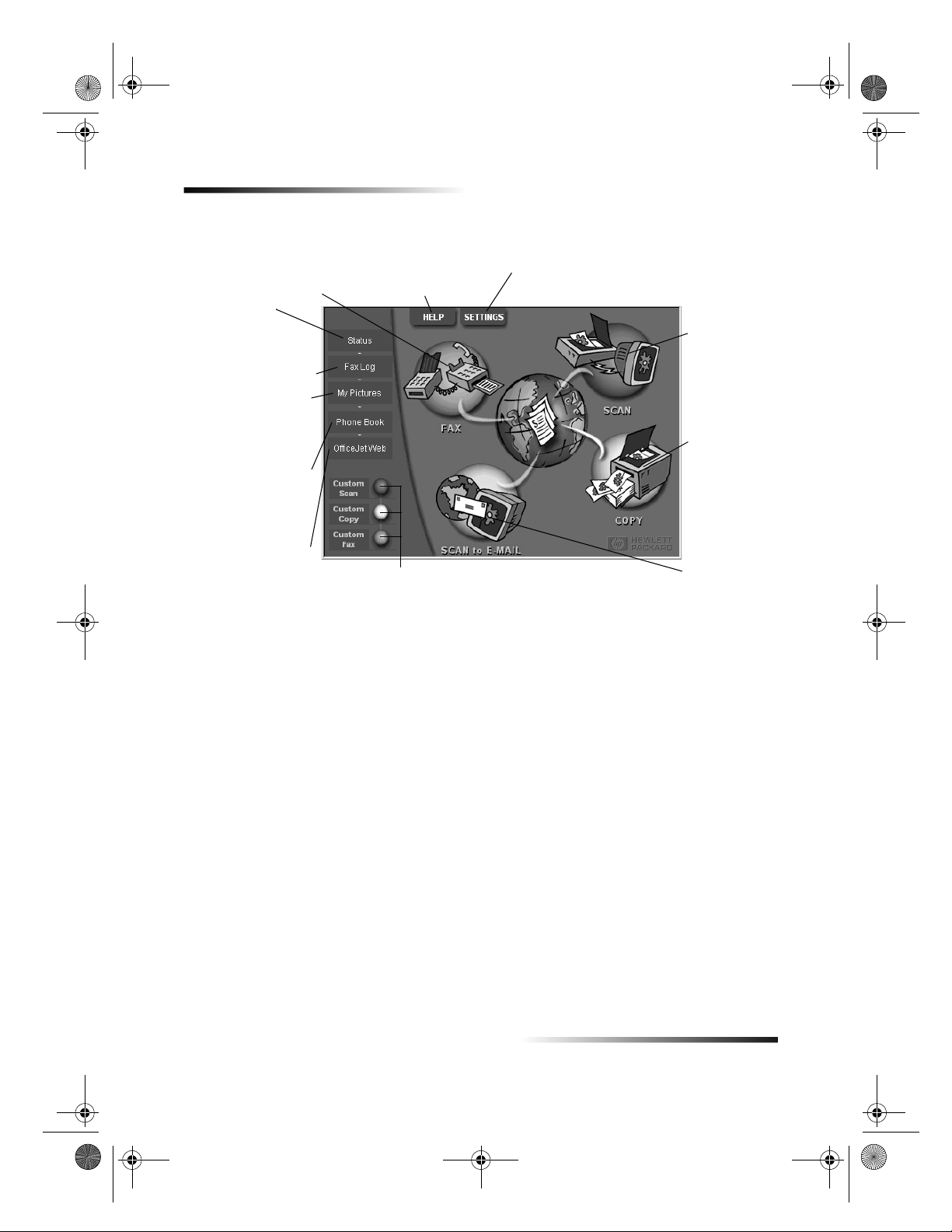
AvPrn.book Page 12 Thursday, January 27, 2000 11:03 AM
HP OfficeJet G Series
Ниже приводятся функции, доступ к которым осуществляется с помощью программы
Director (Координатор).
Передача черно-белых
или цветных факсов.
Открытие окна
состояния.
Просмотр списка
недавно отправленных
и полученных факсов.
Открытие используемой по умолчанию папки для отсканированных изображений.
Доступ к телефонной
книге при использовании программ Outlook
или Outlook Express.
Запуск браузера для
доступа к нашему
Web-узлу.
Нажмите правую кнопку мыши, чтобы создать кнопки
для быстрого доступа к часто используемым
настройкам факса, копирования или сканирования.
Вызов электронной
справки.
Обзор окна состояния
Окно состояния аналогично дисплею, расположенному на передней панели аппарата
HP OfficeJet. Оно выводит информацию о текущем состоянии HP OfficeJet, и его всегда
можно вызвать нажатием на значок состояния, расположенным в панели задач Windows
(нижний правый угол панели задач Windows). Одна из настроек по умолчанию для
HP OfficeJet дает указание компьютеру автоматически отображать окно состояния, если
возникает проблема, на которую необходимо обратить внимание, например, когда
в HP OfficeJet кончается бумага.
В зависимости от текущего состояния HP OfficeJet, в панели задач Windows появляются
различные значки. При нажатии правой кнопкой мыши на значок отображается
контекстное меню, с помощью которого можно отобразить окно состояния или закрыть
программное обеспечение OfficeJet.
Просмотр или изменение настроек,
включая быстрый набор номера и печать.
Сканирование
изображения
или текста.
Изготовление
черно-белых
или цветных
копий.
Сканирование
напрямую
в электронную
почту (e-mail).
12 Глава 3 — Использование HP OfficeJet с ПК
Page 17
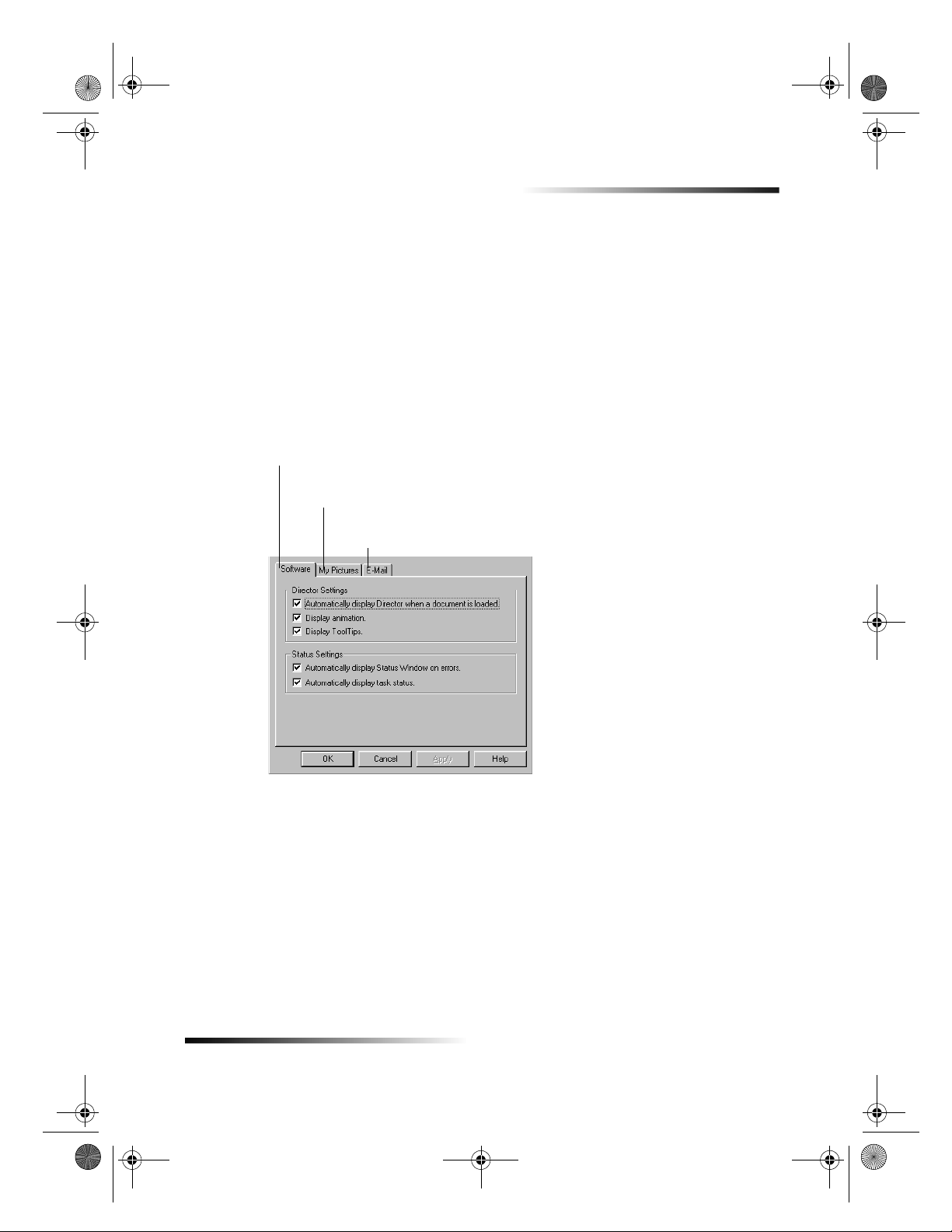
AvPrn.book Page 13 Thursday, January 27, 2000 11:03 AM
Изменение параметров программного обеспечения
HP OfficeJet
Параметры программного обеспечения определяют, когда и как должны появляться
Director (Координатор) и окно состояния. Можно также изменить другие параметры.
1 В окне программы Director (Координатор) выберите Settings (Параметры), затем
выберите Director Settings (Параметры Координатора).
Появится диалоговое окно Director Settings (Параметры Координатора) с открытой
вкладкой Software (Программное обеспечение).
2 На каждой из трех вкладок выполните необходимые изменения.
Данная вкладка служит для изменения режима
Director (Координатор) и окна состояния.
Редактор изображений HP Image Editor является редактором по умолчанию.
Данная вкладка служит для выбора или отмены режима умолчания.
Данная вкладка служит для изменения программы электронной почты,
связанной с функцией Scan to E-mail (Сканирование в электронную почту).
HP OfficeJet G Series
3 Нажмите кнопку OK для сохранения изменений.
Глава 3 — Использование HP OfficeJet с ПК 13
Page 18
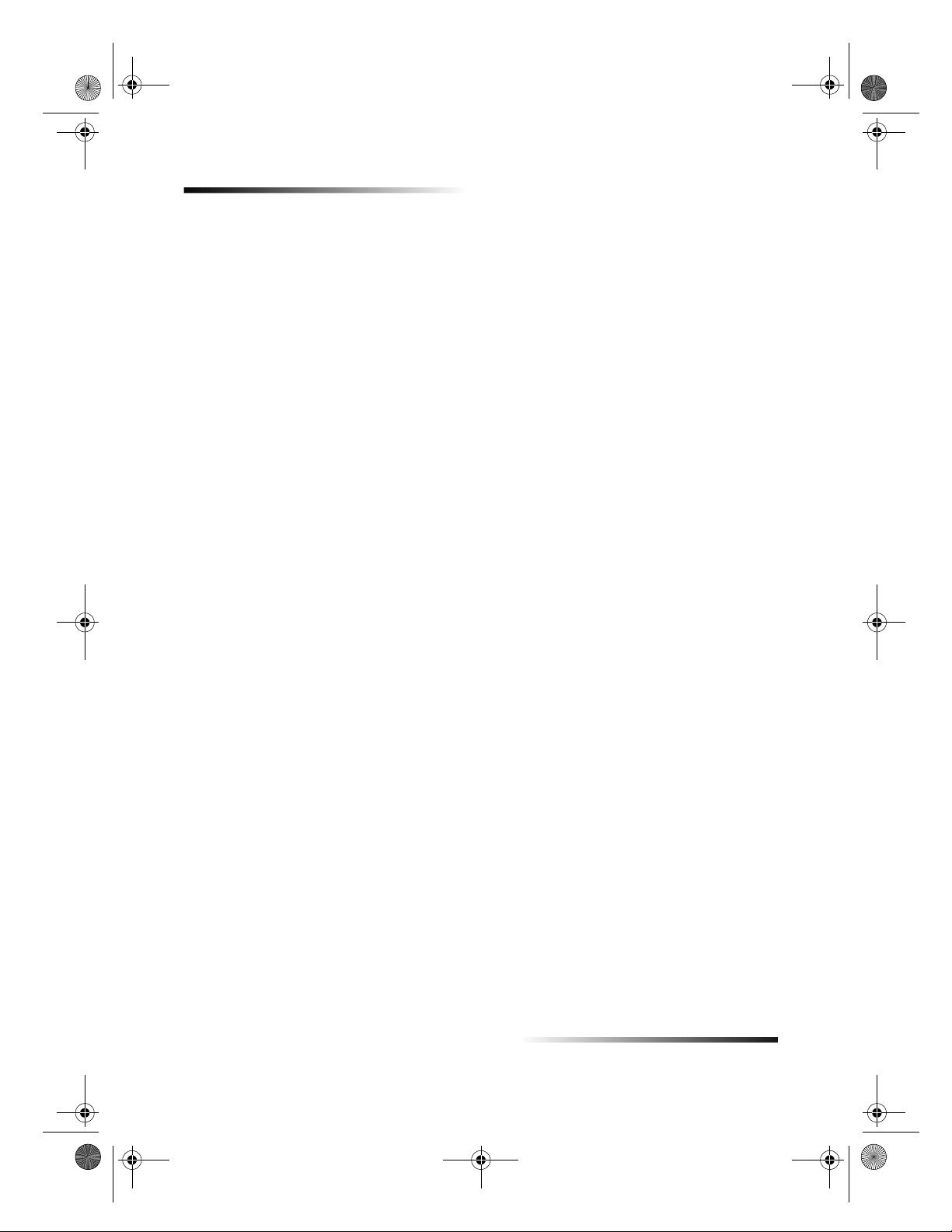
AvPrn.book Page 14 Thursday, January 27, 2000 11:03 AM
HP OfficeJet G Series
Изменение условного имени ПК при использовании сетевого
HP OfficeJet
Програмное обеспечение HP OfficeJet G Series позволяет выбрать условное имя для
Вашего компьютера. Это особенно полезно, если требуется управлять сканированием
с передней панели сетевого аппарата HP OfficeJet, а затем выбрать ПК, на который будет
отправлено отсканированное изображение.
1 В окне программы Director (Координатор) выберите Settings (Параметры), затем
выберите Director Settings (Параметры Координатора).
Появится диалоговое окно Director Settings (Параметры Координатора) с открытой
вкладкой Software (Программное обеспечение).
2 Â ïîëå PC’s Friendly Name (Условное имя ПК) введите название, которое станет
именем ПК, затем нажмите кнопку OK.
Имя может быть длиной не более 32 символов, включая пробелы.
14 Глава 3 — Использование HP OfficeJet с ПК
Page 19
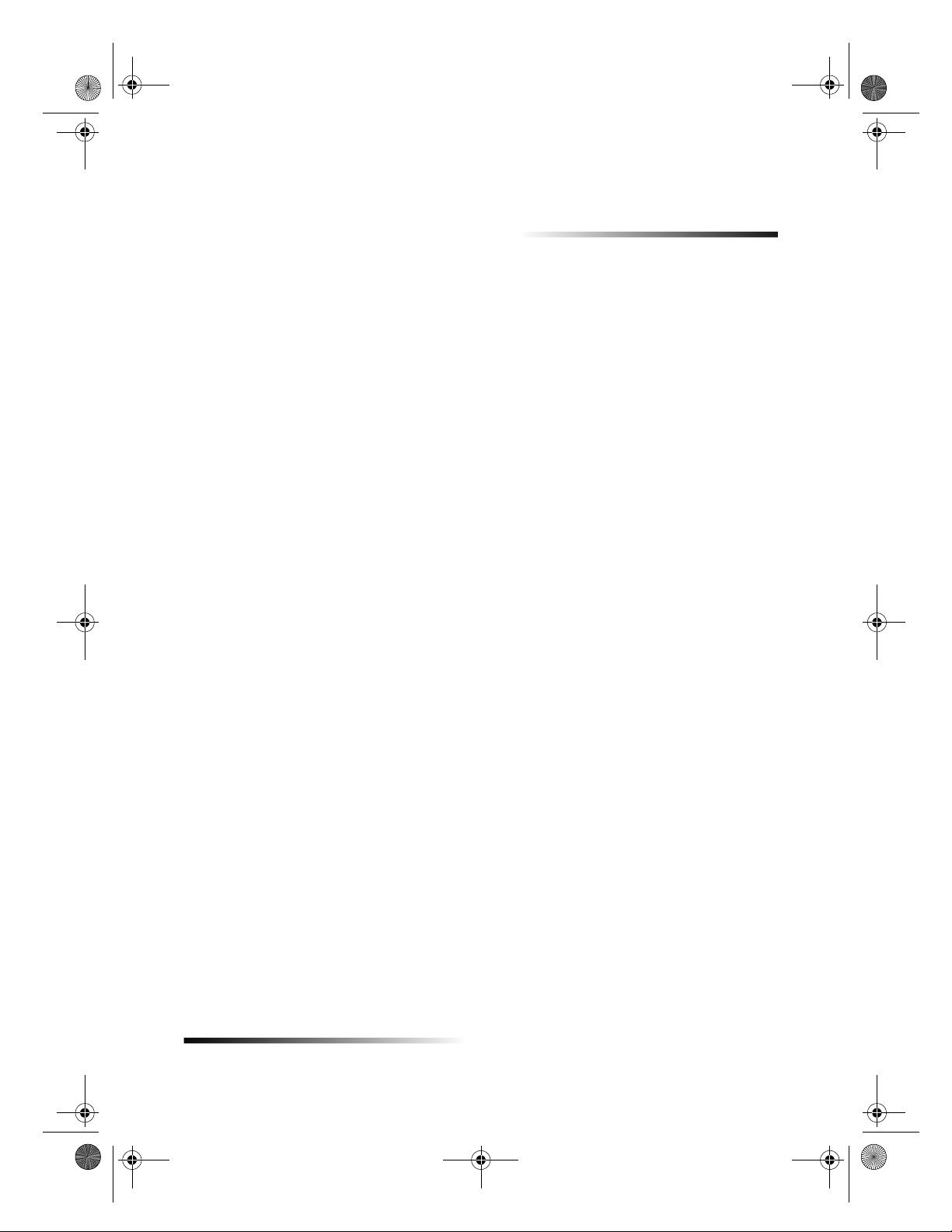
AvPrn.book Page 15 Thursday, January 27, 2000 11:03 AM
Получение справки
В этом разделе объясняется, где можно найти сведения о данном аппарате.
Подробная информация приведена в руководстве Onscreen Guide, где можно выполнять
поиск. Чтобы открыть это руководство, перейдите в Director (Координатор), выберите
команду Help (Справка), а затем Onscreen Guide (Электронное руководство).
Где можно найти справочную информацию?
По аппаратному обеспечению и установке:
• Ñì.
• См. раздел "Дополнительные сведения по установке" в руководствах
По программному обеспечению:
• Если возможно, нажмите кнопку Help (Справка), которая появляется в специальном
• Ñì.
• См. Справку по устранению неполадок. Чтобы открыть Справку по устранению
По функциональным возможностям:
• Запустите программу обзора продуктов
• Ñì.
Инструкции по установке HP OfficeJet G Series
поставляются в печатном формате в одной коробке с аппаратом.
HP OfficeJet G Series: Руководство по эксплуатации
Guide
. Руководство по эксплуатации поставляется в печатном формате в одной
коробке с аппаратом.
диалоговом окне. Большинство окон (называемых также диалоговыми окнами),
существующих в программном обеспечении HP OfficeJet, имеют разделы справки,
которые предоставляют справочную информацию об открытом окне.
HP OfficeJet G Series: Onscreen Guide
неполадок, перейдите в Director (Координатор), выберите команду Help (Справка),
а затем Troubleshooting Help (Справка по устранению неполадок). Открыть Справку
по устранению неполадок можно также с помощью кнопки Help (Справка), которая
появляется в некоторых сообщениях об ошибках.
обзорный справочник, перейдите в Director (Координатор), выберите команду Help
(Справка), а затем Product Tour (Обзор продуктов). После появления диалогового
окна Product Tour вставьте компакт-диск HP OfficeJet G Series в дисковод CD-ROM
и нажмите кнопку Search (Поиск).
HP OfficeJet G Series: Onscreen Guide
.
HP OfficeJet G Series
.
. Инструкции по установке
HP OfficeJet G Series: Onscreen
è
. Чтобы открыть
4
Глава 4 — Получение справки 15
Page 20
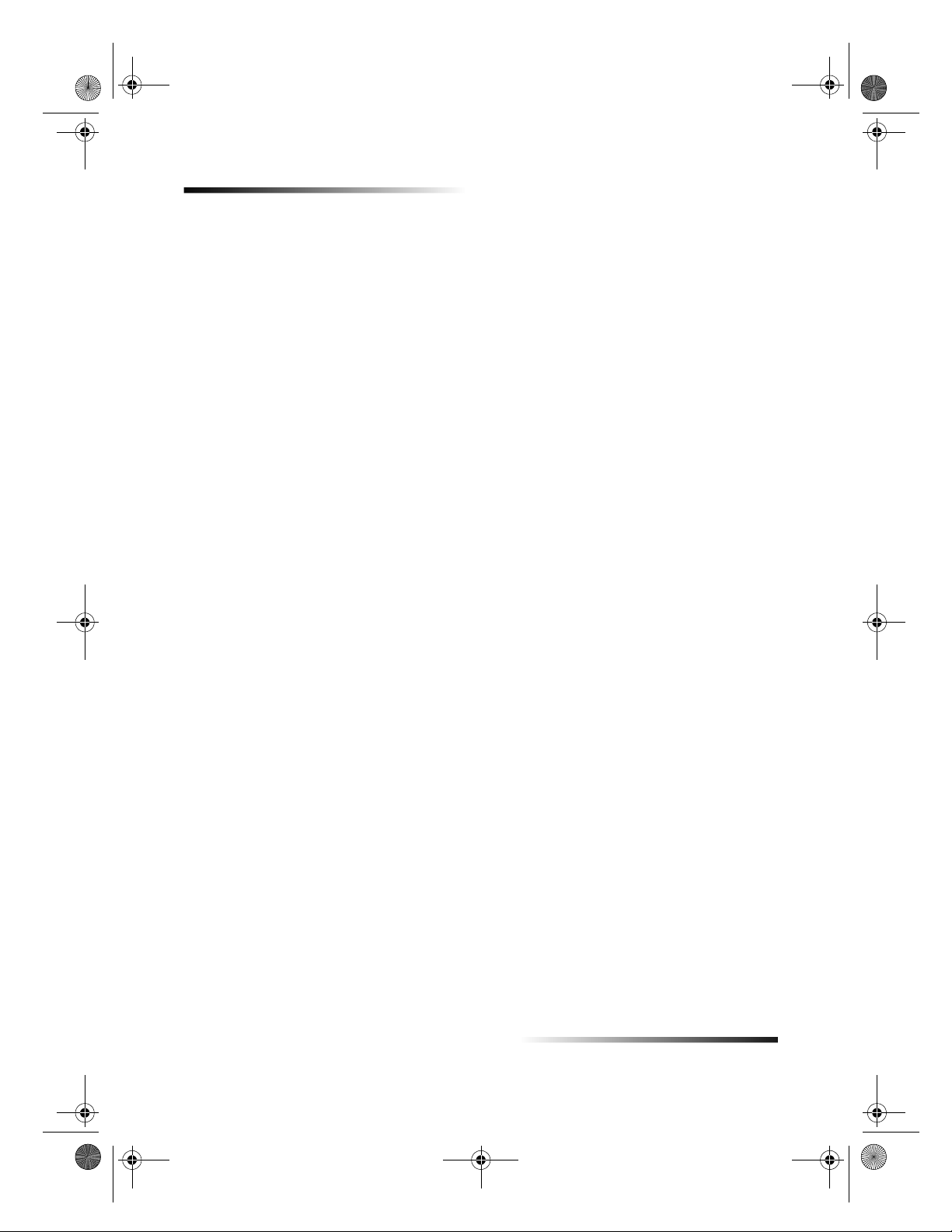
AvPrn.book Page 16 Thursday, January 27, 2000 11:03 AM
HP OfficeJet G Series
16 Глава 4 — Получение справки
Page 21

AvPrn.book Page 17 Thursday, January 27, 2000 11:03 AM
Загрузка бумаги, прозрачной пленки или
оригиналов
Данный аппарат может выполнять печать и копирование на прозрачные пленки и бумагу
различного веса и размера. Однако, чтобы не повредить бумагу или прозрачную пленку,
необходимо выбрать соответствующий тип материала.
В данном аппарате оригиналы можно помещать непосредственно на стекло сканера.
При использовании модели с функцией факсов их можно загружать в лоток для
автоматической подачи документов.
Подробная информация приведена в руководстве Onscreen Guide, где можно выполнять
поиск. Чтобы открыть это руководство, перейдите в Director (Координатор), выберите
команду Help (Справка), а затем Onscreen Guide (Электронное руководство).
5
Загрузите во входной лоток аппарата бумагу формата letter,
legal или A4
Для обеспечения наилучших результатов настройку параметров бумаги следует
производить при каждой смене типа бумаги. Дополнительная информация приведена
в разделе "Установка типа бумаги".
1 Выдвиньте нижний (входной) лоток и передвиньте корректировщики длины
и ширины бумаги в крайнее положение.
2 Выровняйте края бумаги на плоской поверхности и проверьте следующее:
• Убедитесь, что на бумаге нет разрезов, пыли, складок, а также мятых или
загнутых краев.
Глава 5 — Загрузка бумаги, прозрачной пленки или оригиналов 17
Page 22

AvPrn.book Page 18 Thursday, January 27, 2000 11:03 AM
HP OfficeJet G Series
• Убедитесь, что вся бумага в пачке одного размера и типа, кроме тех случаев,
когда используется фотобумага.
3 Вставьте бумагу во входной лоток до упора, распечатываемой стороной вниз
и верхней частью страницы вперед.
4 Придвиньте корректировщики ширины и длины бумаги до соприкосновения
с кромками бумаги. Убедитесь, что пачка не сгибается во входном лотке, полностью
умещается под упором корректировщика длины бумаги.
5 Задвиньте входной лоток до упора.
6 Чтобы предотвратить возможное выпадение бумаги из лотка, вытяните выдвижную
опору для бумаги выходного лотка.
18 Глава 5 — Загрузка бумаги, прозрачной пленки или оригиналов
Page 23

AvPrn.book Page 19 Thursday, January 27, 2000 11:03 AM
Советы по загрузке определенных типов бумаги
В следующих разделах приведены указания по загрузке определенных типов бумаги
и пленки. Для обеспечения наилучших результатов настройку параметров бумаги следует
производить при каждой смене типа бумаги. Дополнительная информация приведена
в разделе "Установка типа бумаги".
Типы бумаги HP
• Бумага HP Premium Inkjet Paper: Найдите серую стрелку на непечатаемой стороне
бумаги и вставьте бумагу стороной со стрелкой вверх.
• Бумага HP Premium Photo Paper: Загружайте глянцевой (печатаемой) стороной вниз.
Загружать в выходной лоток следует не менее пяти листов. Листы фотобумаги во
входном лотке можно положить поверх обычной бумаги.
• Бумага HP Premium Plus Photo Paper: Загружать в выходной лоток следует не менее
пяти листов. Листы фотобумаги во входном лотке можно положить поверх обычной
бумаги.
• Прозрачная пленка HP Premium или Premium Rapid-Dry Inkjet Transparency Film:
Пленку следует вставлять так, чтобы белая прозрачная полоска со стрелками
и логотипом HP была сверху и первой поступала в лоток.
• Носители для перевода изображений на майки горячим способом HP Iron-On
T-Shirt Transfers: Перед использованием листы необходимо полностью разгладить.
Не загружайте скрученные листы. (Чтобы предотвратить скручивание, храните листы с изображениями в оригинальной упаковке вплоть до их использования.) Подача
их осуществляется вручную непечатаемой стороной вниз (синей полоской вверх).
• HP Greeting Card, Glossy Greeting Card или Textured Greeting Card Paper: Вставьте во
входной лоток до упора маленькую пачку HP Greeting Card Paper, распечатываемой
стороной вниз.
• HP Restickable Inkjet Stickers: Поместите листы во входной лоток, распечатываемой
(стороной с наклейками) вниз.
Бумага формата legal
Даже если корректировщик длины бумаги полностью выдвинут, убедитесь, что сам
входной лоток полностью задвинут.
Этикетки (использовать только при печати)
• Всегда используйте листы этикеток формата letter или A4, предназначенные для
струйных принтеров HP (например этикетки Avery Inkjet Labels). Не используйте
этикетки, с момента изготовления которых прошло более двух лет.
• Пролистайте пачку этикеток, чтобы не было слипшихся страниц.
• Положите пачку листов этикеток на стандартный лист бумаги во входном лотке,
распечатываемой стороной вниз. Не вставляйте этикетки по одному листу.
HP OfficeJet G Series
Глава 5 — Загрузка бумаги, прозрачной пленки или оригиналов 19
Page 24

AvPrn.book Page 20 Thursday, January 27, 2000 11:03 AM
HP OfficeJet G Series
Почтовые карточки (использовать только при печати)
Вставьте пачку почтовых карточек во входной лоток до упора, распечатываемой стороной
вниз. Выровняйте почтовые карточки по правой стороне входного лотка, придвиньте
корректировщик ширины бумаги к левой стороне почтовых карточек, а также придвиньте
корректировщик длины бумаги до упора.
Плакатная бумага (в рулонах) (использовать только при печати)
Плакатную бумагу (в рулонах) также называют сложенной бумагой для компьютеров.
• Перед загрузкой плакатной бумаги извлеките всю бумагу из входного лотка, затем
поднимите выходной лоток над зажимом с правой стороны.
Поднимите выходной
лоток над зажимом
с правой стороны.
• Если используется бумага не фирмы HP, используйте бумагу плотностью 75 г/м
Перед загрузкой бумагу следует пролистать.
• Убедитесь, что в пачке плакатной бумаги не менее пяти страниц.
• Аккуратно оторвите полоски с перфорациями по краям с обеих сторон пачки,
если таковые имеются, затем разверните и снова сверните бумагу, чтобы не было
слипшихся страниц.
• Положите бумагу во входной лоток, чтобы свободный край был сверху в пачке.
Вставьте его во входной лоток до упора.
2
.
Загрузка конвертов во входной лоток (использовать только
при печати)
Существует два способа загрузки конвертов в HP OfficeJet. Не используйте глянцевые
конверты, конверты с тиснением, или конверты с зажимами или окошками.
20 Глава 5 — Загрузка бумаги, прозрачной пленки или оригиналов
Page 25

AvPrn.book Page 21 Thursday, January 27, 2000 11:03 AM
• Если выполняется печать на одном конверте, используйте приемник для конвертов.
Задвиньте конверт в приемник, расположенный с правой стороны, к задней стороне
выходного лотка до упора. При этом клапан конверта должен находиться сверху
слева.
• Если выполняется печать на нескольких конвертах, извлеките всю бумагу из входного
лотка, затем поместите в лоток пачку конвертов до упора. Клапаны конвертов
должны находиться сверху и слева (распечатываемой стороной вниз).
HP OfficeJet G Series
Придвиньте левую направляющую бумаги к конвертам (осторожно - не согните
конверты). Не помещайте в лоток слишком много конвертов.
Глава 5 — Загрузка бумаги, прозрачной пленки или оригиналов 21
Page 26

AvPrn.book Page 22 Thursday, January 27, 2000 11:03 AM
HP OfficeJet G Series
Установка типа бумаги
После загрузки в аппарат бумаги или пленки, укажите тип загруженной бумаги. Данный
параметр следует изменять при каждой смене типа бумаги или пленки.
Указанные типы бумаги для копирования не зависят от типов бумаги, указанных для
печати.
Дополнительная информация приведена в разделе "Recommended paper-type settings for
copying" или "Recommended paper-type settings for printing" руководства Onscreen Guide.
Установка типа бумаги для последующего копирования
Выполните одно из следующих действий:
• На передней панели нажмите кнопку Paper Type (Тип бумаги). Нажимайте кнопку
пока не появится соответствующий тип. Нажмите кнопку ENTER, чтобы выбрать
отображаемый размер бумаги.
• В окне программы Director (Координатор) выберите Settings (Параметры), затем
выберите Copy Settings (Параметры копирования). Откроется вкладка Settings
(Параметры). В поле Paper Type (Тип бумаги) выберите соответствующий тип
и нажмите кнопку Save Configuration (Сохранить конфигурацию).
,
X
Установка типа бумаги для задания на печать
Выполните одно из следующих действий:
• Чтобы выполнить установку типа бумаги для последующих заданий на печать,
перейдите в окно в Director (Координатор), нажмите кнопку Settings (Параметры),
затем выберите Print Settings (Параметры печати). Откроется вкладка Настройка
(Setup). В списке Paper Type (Тип бумаги) выберите соответствующий тип и нажмите
кнопку OK.
• Чтобы выполнить установку типа бумаги для текущего задания на печать, откройте
документ, который требуется распечатать. В меню Файл выберите Печать, Настройка
печати, или Параметры страницы. Проверьте, что выбран принтер HP OfficeJet
GSeries, затем нажмите кнопку Свойства, Параметры, Настройка принтера или
Принтер. Откроется вкладка Setup (Настройка). В списке Paper Type (Тип бумаги)
выберите соответствующий тип и нажмите кнопку OK.
Загрузка оригиналов на стекло сканера
Работа со всеми оригиналами выполняется после их размещения на стекле сканера.
1 Поднимите крышку сканера и убедитесь, что стекло сканера чистое.
Дополнительная информация приведена в разделе "Clean the glass" руководства
Onscreen Guide.
22 Глава 5 — Загрузка бумаги, прозрачной пленки или оригиналов
Page 27

AvPrn.book Page 23 Thursday, January 27, 2000 11:03 AM
2 Поместите оригинал на стекло сканера лицевой стороной вниз, а верхней кромкой
вдоль зеленой границы, затем совместите правый верхний угол оригинала
с вершиной белой стрелки и концом зеленой границы.
При копировании фотографии расположите
зеленой границы.
При выполнении копирования с прозрачной пленки (т.е. если оригинал распечатан
на прозрачной пленке), положите сверху прозрачной пленки лист чистой бумаги.
короткую
сторону фотографии вдоль
Верхний край оригинала.
HP OfficeJet G Series
3 Закройте крышку сканера.
Загрузка оригиналов в лоток для автоматической подачи
документов
При использовании лотка для автоматической подачи документов (только модель
с факсом) учитывайте следующее:
• Для предотвращения застревания бумаги используйте только обычную бумагу
плотностью 60-90 г/м
Кроме того, используйте оригиналы только форматов letter, A4 или legal.
• Для предотвращения застревания бумаги не загружайте цветные оригиналы,
распечатанные на цветном лазерном принтере, фотографии или фотобумагу,
прозрачную пленку, этикетки, конверты или бумагу с блестящей поверхностью,
например, глянцевую бумагу.
• Используя лоток для автоматической подачи документов, можно копировать
факсимильные документы формата
сканирование изображений.
• При использовании оригиналов формата letter- или A4- одновременно можно
загружать не более 30 оригиналов.
2
) или бумагу для струйных принтеров HP Premium Inkjet Paper.
legal
, однако с них нельзя выполнять
Глава 5 — Загрузка бумаги, прозрачной пленки или оригиналов 23
Page 28

AvPrn.book Page 24 Thursday, January 27, 2000 11:03 AM
HP OfficeJet G Series
Обработка оригиналов только форматов letter или A4
Если обрабатываются оригиналы
1 Поднимите крышку сканера и убедитесь, что стекло сканера чистое.
Дополнительная информация приведена в разделе "Clean the glass" руководства
Onscreen Guide.
2 Закройте крышку сканера.
3 Поместите оригиналы в лоток для автоматической подачи документов
распечатываемой стороной назад и верхней стороной справа (боком).
4 Выровняйте бумагу по правой стороне лотка для автоматической подачи документов.
5 Скорректируйте направляющую бумаги в соответствии с длиной оригиналов.
только
форматов letter или A4, выполните следующее.
Вставьте боком оригиналы
только форматов letter или A4,
даже если подсоединен лоток
для бумаги формата legal.
Обработка оригиналов формата legal или оригиналов
различных форматов
При копировании или передаче по факсу оригиналов формата legal, выполните
следующие указания по установке и использованию лотка для бумаги формата legal.
Бумага формата legal обычно используется только в США.
Чтобы установить лоток
Наденьте лоток для бумаги формата legal на
`
бумаги, расположенную на крышке лотка для автоматической подачи.
Наденьте лоток на
выдвижную опору.
24 Глава 5 — Загрузка бумаги, прозрачной пленки или оригиналов
переднюю
выдвижную опору лотка для
Page 29

AvPrn.book Page 25 Thursday, January 27, 2000 11:03 AM
Использование лотка для автоматической подачи документов
1 Поднимите крышку сканера и убедитесь, что стекло сканера чистое.
Дополнительная информация приведена в разделе "Clean the glass" руководства
Onscreen Guide.
2 Закройте крышку сканера.
3 Поместите
âñå
в лоток для бумаги формата распечатываемой стороной назад
и верхней стороной документа вниз.
4 Выровняйте бумагу по левой стороне лотка для бумаги формата legal.
HP OfficeJet G Series
Вставьте вертикально
оригиналы формата legal
или форматов legal и letter.
При работе с оригиналами, которые изначально были загружены в лоток для
автоматической подачи документов с вертикальной ориентацией, можно заметить,
что при их обработке оригиналы ненадолго высовываются из-под крышки сканера
и возникает кратковременная задержка. Это не является признаком неисправности.
Предотвращение застревания бумаги
Для предотвращения застревания бумаги чаще вынимайте бумагу из выходного лотка.
Вместимость выходного лотка зависит от типа используемой бумаги и количества чернил,
нанесенных на ее поверхность. Дополнительная информация о емкости выходного лотка
приведена в разделе "Технические характеристики". Сведения по удалению застрявшей
бумаги см. в справке по устранению неполадок, доступ к которой осуществляется через
Director (Координатор).
Глава 5 — Загрузка бумаги, прозрачной пленки или оригиналов 25
Page 30

AvPrn.book Page 26 Thursday, January 27, 2000 11:03 AM
HP OfficeJet G Series
26 Глава 5 — Загрузка бумаги, прозрачной пленки или оригиналов
Page 31

AvPrn.book Page 27 Thursday, January 27, 2000 11:03 AM
Использование функций печати
6
Большинство параметров печати автоматически обрабатывается программой, с помощью
которой выполняется печать, или посредством технологии HP ColorSmart. Изменять
настройки вручную требуется только в одном случае, т.е. при изменении качества печати,
печати на специальных типах бумаги или пленке или при использовании специальных
функций, таких как двустороняя печать.
Подробная информация приведена в руководстве Onscreen Guide, где можно выполнять
поиск. Чтобы открыть это руководство, перейдите в Director (Координатор), выберите
команду Help (Справка), а затем Onscreen Guide (Электронное руководство).
Запуск задания на печать
Для запуска задания на печать из программного обеспечения, используемого для
создания документа, следуйте указаниям, приведенным ниже.
1 Загрузите бумагу соответствующего типа во входной лоток аппарата.
Дополнительная информация приведена в разделе "Загрузка бумаги, прозрачной
пленки или оригиналов".
2 В меню программы Ôàéë выберите Печать.
На экране появляется диалоговое окно Печать (Print).
Глава 6 — Использование функций печати 27
Page 32

AvPrn.book Page 28 Thursday, January 27, 2000 11:03 AM
HP OfficeJet G Series
3 Выбранный принтер обязательно должен быть принтером HP OfficeJet G Series
Printer (или той же серии).
Дополнительная информация приведена в разделе "Select a printer" руководства
Onscreen Guide.
Выберите принтер
HP OfficeJet G Series Printer.
Если требуется изменить настройки, нажмите кнопку, чтобы открыть диалоговое
окно свойств принтера HP OfficeJet G Series (в зависимости от программы, эта
кнопка может называться Свойства, Параметры, Установка принтера или Принтер),
выберите вкладку Setup (Установка), затем выберите соответствующие параметры
для текущего задания на печать. Нажмите кнопку OK, чтобы закрыть диалоговое
окно.
4 Нажмите кнопку OK, чтобы закрыть диалоговое окно, затем кнопку Печать, чтобы
запустить задание на печать.
28 Глава 6 — Использование функций печати
Page 33

AvPrn.book Page 29 Thursday, January 27, 2000 11:03 AM
Использование функций сканера
7
Чтобы использовать функции сканера, необходимо подключить HP OfficeJet к ПК.
Сканирование - это процесс преобразования текста или изображений в электронный
формат для ПК, с последующим использованием преобразованных элементов для личных
или профессиональных целей.
• Использование для профессиональных целей: Сканирование текста прочитанной
статьи, который можно перенести в текстовый процессор, чтобы цитировать его
в отчете. Добавление изображений продукта в рекламную брошюру. Размещение
логотипа компании на самостоятельно создаваемой визитной карточке.
• Использование для личных целей: Сканирование изображений детей, которые
можно использовать в поздравительных открытках (или для передачи фотографий
по электронной почте). Размещение фотографического интерьера дома или офиса
на диске для сохранения его в безопасном месте.
Сканировать можно практически все, например:
• Фотографии - для передачи или размещения в документах.
• Статьи из журналов - для хранения на ПК.
• Текстовые документы - для того чтобы не перепечатывать их.
• Объемные предметы (осторожно, не поцарапайте стекло сканера) - для размещения
в каталогах и на рекламных листках.
Подробная информация приведена в руководстве Onscreen Guide, где можно выполнять
поиск. Чтобы открыть это руководство, перейдите в Director (Координатор), выберите
команду Help (Справка), а затем Onscreen Guide (Электронное руководство).
Глава 7 — Использование функций сканера 29
Page 34

AvPrn.book Page 30 Thursday, January 27, 2000 11:03 AM
HP OfficeJet G Series
Начало сканирования
Можно запустить сканирование с ПК или HP OfficeJet. Процесс выполнения
сканирования зависит от того, подключены ли ПК и HP OfficeJet напрямую или через
сеть, а также от того, куда загружаются оригиналы: в лоток для автоматической подачи
или на стекло сканера.
Использование HP OfficeJet, подключенного напрямую к ПК
Можно запустить сканирование с ПК или HP OfficeJet.
С помощью HP OfficeJet
1 Вставьте оригинал.
Дополнительная информация приведена в разделе "Загрузка оригиналов на стекло
сканера" или "Загрузка оригиналов в лоток для автоматической подачи документов".
2 Выполните одно из следующих действий:
• Если необходимо предварительно просмотреть сканируемое изображение,
нажимайте кнопку Scan To (Сканировать в), пока на дисплее передней панели
не появится параметр Scan Single Page (Сканирование одной страницы), затем
нажмите кнопку Start Scan (Запуск сканирования). HP OfficeJet выполнит
сканирование документа, затем сканированное изображение появится
в редакторе HP Image Editor.
Scan Single Page
Scan To
• Если необходимо отправить сканированное изображение в определенную
программу, нажимайте кнопку Scan To (Сканировать в), пока на дисплее
передней панели не появится требуемая программа, затем нажмите кнопку Start
Scan (Запуск сканирования). HP OfficeJet выполнит сканирование документа,
запустит выбранную программу и сканированное изображение отобразится
в этой программе.
Дополнительная информация о настройке списка программ, доступных
в списке Сканировать в (Scan To) приведена в разделе "Edit the Scan To list"
руководства Onscreen Guide.
С помощью ПК
1 Вставьте оригинал.
Дополнительная информация приведена в разделе "Загрузка оригиналов на стекло
сканера" или "Загрузка оригиналов в лоток для автоматической подачи документов".
30 Глава 7 — Использование функций сканера
Page 35

AvPrn.book Page 31 Thursday, January 27, 2000 11:03 AM
2 В окне программы Director (Координатор) нажмите Scan (Сканировать).
3 При загрузке оригинала в лоток для автоматической подачи выполните одно
из следующих действий при появлении диалогового окна Scan from Automated
Document Feeder (Сканирование документа из устройства автоматической подачи):
• Чтобы выполнить сканирование оригинала и напрямую отправить его
в определенное место, перейдите к списку Scan To (Сканировать в) и выберите
необходимое место назначения. В поле Image Type (Тип изображения) выберите
тип изображения, затем нажмите кнопку OK.
• Чтобы выполнить сканирование оригинала и просмотреть каждую страницу,
установите флажок Preview each page (Предварительный просмотр каждой
страницы), а затем нажмите кнопку OK.
При использовании лотка для автоматической подачи и выборе параметра печати всех
страниц HP OfficeJet начнет сканирование оригинала и отправит полученное
изображение в выбранное место назначения.
При использовании лотка для автоматической подачи и выборе параметра печати одной
страницы HP OfficeJet начнет сканирование оригинала, а сканированное изображение
появится в окне Scan (Сканирование). В окне Scan нажмите кнопку Scan Next Page
(Сканировать следующую страницу), если необходимо по одной сканировать другие
страницы. Можно также выбрать Scanning tips (Советы по сканированию) для получения
подробной информации о ходе выполнения сканирования.
При использовании стекла сканера HP OfficeJet начнет сканирование документа, затем
сканированное изображение появится в окне Scan (Сканирование) для редактирования,
сохранения или отправки в программу. В окне Scan выберите Scanning tips (Советы
по сканированию) для получения подробной информации о ходе выполнения
сканирования.
HP OfficeJet G Series
Нажмите здесь,
чтобы начать
сканирование.
Глава 7 — Использование функций сканера 31
Page 36

AvPrn.book Page 32 Thursday, January 27, 2000 11:03 AM
HP OfficeJet G Series
Использование HP OfficeJet, подключенного к сети
Можно запустить сканирование с HP OfficeJet или ПК.
С помощью HP OfficeJet
1 Вставьте оригинал.
Дополнительная информация приведена в разделе "Загрузка оригиналов на стекло
сканера" или "Загрузка оригиналов в лоток для автоматической подачи документов".
2 Нажимайте кнопку Scan To (Сканировать в), пока на дисплее передней панели не
появится имя Вашего ПК, затем нажмите кнопку Start Scan (Запуск сканирования).
Èìÿ ÏÊ
Scan To
HP OfficeJet выполнит сканирование документа, затем сканированное изображение
появится в редакторе HP Image Editor на выбранном ПК.
Дополнительная информация об использовании определенных имен для ПК
приведена в разделе "Изменение условного имени ПК при использовании сетевого
HP OfficeJet".
С помощью ПК
1 В окне программы Director (Координатор) нажмите Scan (Сканировать).
Нажмите здесь,
чтобы начать
сканирование.
32 Глава 7 — Использование функций сканера
Page 37

AvPrn.book Page 33 Thursday, January 27, 2000 11:03 AM
2 После того, как появится диалоговое окно Network Scan Setup (Настройка
сканирования по сети), выберите одно из следующих действий:
• Чтобы выполнить сканирование оригинала и напрямую отправить его
в определенное место, перейдите к списку Scan To (Сканировать в) и выберите
необходимое место назначения. В поле Image Type (Тип изображения) выберите
тип изображения, затем нажмите кнопку OK.
• Чтобы выполнить сканирование оригинала и просмотреть каждую страницу,
установите флажок Preview each page (Предварительный просмотр каждой
страницы), а затем нажмите кнопку OK.
Появится диалоговое окно Scan Reservation (Резервирование сканирования), и HP
OfficeJet временно задействуется для сканирования.
3 Перейдите к HP OfficeJet и загрузите оригинал.
Дополнительная информация приведена в разделе "Load originals on the glass" или
"Load originals in the automatic document feeder (ADF)".
4 Выполните одно из следующих действий:
• Чтобы начать сканирование с HP OfficeJet, нажмите кнопку Start Scan
(Запуск сканирования). Если флажок Preview each page не установлен,
HP OfficeJet начнет сканирование оригинала и отправит полученное
изображение в выбранное место назначения.
• Чтобы начать сканирование с ПК, перейдите в диалоговое окно Scan Reservation
(Резервирование сканирования) и выберите Scan Now (Сканировать сейчас).
При использовании стекла сканера или лотка для автоматической подачи и выборе
параметра Preview each page (Предварительный просмотр каждой страницы)
HP OfficeJet выполнит сканирование первого (или единственного) оригинала,
а затем сканированное изображение появится в окне Scan (Сканирование) для
редактирования, сохранения или отправки в программу.
5 Если использовался лоток для автоматической подачи и необходимо отсканировать
дополнительные страницы, подготовьте их для сканирования и нажмите кнопку Scan
Next Page (Сканировать следующую страницу).
HP OfficeJet G Series
Глава 7 — Использование функций сканера 33
Page 38

AvPrn.book Page 34 Thursday, January 27, 2000 11:03 AM
HP OfficeJet G Series
34 Глава 7 — Использование функций сканера
Page 39

AvPrn.book Page 35 Thursday, January 27, 2000 11:03 AM
Использование функций копирования
8
Используя HP OfficeJet, можно:
• Изготовлять высококачественные цветные и черно-белые копии с использованием
бумаги различных типов и размеров, включая носители для горячего перевода
изображений.
• Увеличивать или уменьшать размер выполняемых копий с 25 % до 400 % от размера
оригинала. (Процентное соотношение может быть разным в различных моделях.)
• Делать копию светлее или темнее, регулировать насыщенность цвета и точно
указывать качество выполняемых копий.
• Использовать специальные функции цифрового копирования, чтобы увеличить
фотографии, сделанные на досуге (или тому подобное), и повесить копии на стену,
отпечатать небольшие фотографии, чтобы раздать членам семьи, изготовить
высококачественные копии с фотографий на специальной фотобумаге или
скопировать доклад на прозрачную пленку для проведения презентаций.
Подробная информация приведена в руководстве Onscreen Guide, где можно выполнять
поиск. Чтобы открыть это руководство, перейдите в Director (Координатор), выберите
команду Help (Справка), а затем Onscreen Guide (Электронное руководство).
Глава 8 — Использование функций копирования 35
Page 40

AvPrn.book Page 36 Thursday, January 27, 2000 11:03 AM
HP OfficeJet G Series
Изготовление копий
Управлять процессом копирования можно с передней панели аппарата или с помощью
ПК. Все функции копирования реализуются в обоих случаях. Вы также можете
использовать ПК для более быстрого доступа к специальным функциям копирования.
Все параметры копирования, выбранные на передней панели, сбрасываются
минуты
параметров по умолчанию. Параметры, установленные в диалоговом окне Copy
(Копирование), сбрасываются
установленные в диалоговом окне программного обеспечения Copy Settings (Параметры
копирования), остаются до тех пор, пока не будут установлены другие. Дополнительная
информация приведена в разделе "Change settings for all future copy jobs" руководства
Onscreen Guide.)
Управление процессом копирования с HP OfficeJet
Для управления копированием с передней панели аппарата следуйте указаниям,
приведенным ниже.
1 Загрузите бумагу соответствующего типа во входной лоток аппарата.
2 При использовании бумаги другого типа (кроме обычной) нажмите кнопку Paper
3 Вставьте оригинал.
4 Если необходимо сделать более одной копии (установленной по умолчанию),
5 Установите другие подходящие параметры, такие как увеличение, уменьшение или
6 Нажмите кнопки Start Copy (Запуск копирования), Black (Черно-белое) или Color
после завершения копирования, если только они не были сохранены в качестве
Дополнительная информация приведена в разделе "Загрузка бумаги, прозрачной
пленки или оригиналов".
Type (Тип бумаги), нажимайте
типа бумаги, затем нажмите кнопку ENTER для его установки.
Дополнительная информация приведена в разделе "Recommended paper-type settings
for copying" руководства Onscreen Guide.
Дополнительная информация приведена в разделе "Загрузка оригиналов на стекло
сканера" или "Загрузка оригиналов в лоток для автоматической подачи документов".
нажмите кнопку Number of Copies (Количество копий) и введите с цифровой
клавиатуры нужное количество копий.
Дополнительная информация приведена в разделе "Set the number of copies"
уководства Onscreen Guide.
специальные функции.
(Цветное).
сразу же
после завершения копирования. (Параметры,
, пока на дисплее не появится название подходящего
X
через две
Управление процессом с помощью ПК
Для управления копированием с ПК следуйте указаниям, приведенным ниже.
1 Загрузите бумагу соответствующего типа во входной лоток аппарата.
Дополнительная информация приведена в разделе "Загрузка бумаги, прозрачной
пленки или оригиналов".
36 Глава 8 — Использование функций копирования
Page 41

AvPrn.book Page 37 Thursday, January 27, 2000 11:03 AM
2 Вставьте оригинал.
Дополнительная информация приведена в разделе "Загрузка оригиналов на стекло
сканера" или "Загрузка оригиналов в лоток для автоматической подачи документов".
3 В окне программы Director (Координатор) нажмите Copy (Копирование).
HP OfficeJet G Series
Нажмите здесь,
чтобы произвести
копирование.
Появится диалоговое окно Copy (Копирование) с открытой вкладкой Settings
(Параметры).
4 Установите другие подходящие параметры, такие как увеличение, уменьшение или
специальные функции.
Установите нужное количество
копий.
Выберите цветовой режим (цветной/черно-белый).
Нажмите здесь,
чтобы начать
копирование.
5 Нажмите Start Copy (Запуск копирования).
Установите
тип бумаги.
Глава 8 — Использование функций копирования 37
Page 42

AvPrn.book Page 38 Thursday, January 27, 2000 11:03 AM
HP OfficeJet G Series
Прекращение копирования
Можно остановить процесс копирования либо с самого аппарата, либо с ПК. Для этого
выполните одно из следующих действий:
• На передней панели аппарата нажмите кнопку Cancel (Отмена).
• В окне состояния на мониторе ПК нажмите кнопку Cancel (Отмена).
38 Глава 8 — Использование функций копирования
Page 43

AvPrn.book Page 39 Thursday, January 27, 2000 11:03 AM
Использование функций факса
9
Используя HP OfficeJet (только в модели с факсом), можно:
• Передавать и принимать факсы на бумаге, а также передавать факсы на ПК. Факс на
ПК - это передаваемый файл или изображение факса, которые хранятся на ПК, а не
распечатываются.
• Передавать документы по факсу из лотка для автоматической подачи документов
или со стекла сканера.
• Передавать и принимать цветные факсы. Если передается цветной факс,
а HP OfficeJet определил, что получатель имеет черно-белый факсимильный аппарат,
то HP OfficeJet прервет процесс передачи и снова передаст файл в черно-белом
режиме.
Подробная информация приведена в руководстве Onscreen Guide, где можно выполнять
поиск. Чтобы открыть это руководство, перейдите в Director (Координатор), выберите
команду Help (Справка), а затем Onscreen Guide (Электронное руководство).
Включение подтверждения факса
HP OfficeJet настроен на печать отчета только в том случае, если возникли проблемы
при передаче или приеме факса. Подтверждающее сообщение, которое указывает на
успешную передачу факса, появляется на несколько секунд на дисплее передней панели
после передачи каждого факса. Если необходимо письменное подтверждение успешной
передачи, выполните следующие указания
Глава 9 — Использование функций факса 39
перед
передачей факсов.
Page 44

AvPrn.book Page 40 Thursday, January 27, 2000 11:03 AM
HP OfficeJet G Series
С помощью передней панели
1 Нажмите кнопку Menu.
2 Нажмите клавишу с цифрой 3, а затем 6.
3 После появления на дисплее 1. Automatic Reports Setup (Автоматическая настройка
отчетов) нажмите клавишу ENTER.
4 Нажимайте
отчетов только о переданных сообщениях).
5 Нажмите клавишу ENTER для его установки.
С помощью ПК
1 В окне программы Director (Координатор) выберите Settings (Параметры), затем
выберите Fax Settings (Параметры факса).
Появится диалоговое окно Fax Settings (Параметры факса) с открытой вкладкой
Reporting (Отчеты).
2 В списке Automatic Report Printing (Автоматическая печать отчета) выберите
параметр After a fax send (После передачи факса), затем нажмите кнопку OK.
, пока на дисплее не появится параметр Print Report Send Only (Печать
X
Передача факса
HP OfficeJet позволяет передавать факсы, используя множество конфигураций. К ним
относятся:
• Передача факса на бумаге (с передней панели или с помощью ПК).
• Передача факса на бумаге с созданным на ПК титульным листом (с помощью ПК).
• Передача файла ПК с титульным листом или без него (с помощью ПК).
• Передача созданного на ПК титульного листа в качестве факса, состоящего из одной
страницы (с помощью ПК).
Управление процессом передачи с HP OfficeJet
Выполните следующие шаги для использования HP OfficeJet, чтобы передать факс из
лотка для автоматической подачи документов или со стекла сканера.
1 Вставьте оригинал.
Дополнительная информация приведена в разделе "Загрузка оригиналов на стекло
сканера" или "Загрузка оригиналов в лоток для автоматической подачи документов".
2 Чтобы настроить разрешение, нажмите Resolution (Разрешение) для просмотра
параметров, затем нажмите клавишу ENTER.
3 Введите номер факса или код быстрого набора.
• Чтобы ввести обычный номер, наберите номер факса на цифровой клавиатуре.
Введите все цифры, как при наборе их на телефоне.
40 Глава 9 — Использование функций факса
Page 45

AvPrn.book Page 41 Thursday, January 27, 2000 11:03 AM
• Чтобы использовать индивидуальный или групповой код быстрого набора,
нажмите Speed Dial (Быстрый набор) и введите код. Если он является одним из
первых 10 кодов быстрого набора, можно также просто нажать соответствующую кнопку на клавиатуре с клавишами быстрого набора, расположенной
с левой стороны передней панели. Дополнительная информация приведена
в разделе "Сохранение часто используемых номеров факсов".
4 Нажмите кнопки Start Fax (Запуск факса), Black (Черно-белый) или Color (Цветной).
Управление процессом с помощью ПК
В этот разделе приводится информация о передаче факсов с ПК с помощью Director
(Координатор). Дополнительная информация о передаче факсов из определенного
программного обеспечения приведена в разделе "Управление процессом из программы".
1 Вставьте оригинал.
Дополнительная информация приведена в разделе "Загрузка оригиналов на стекло
сканера" или "Загрузка оригиналов в лоток для автоматической подачи документов".
2 В окне программы Director (Координатор) выберите Fax (Ôàêñ).
HP OfficeJet G Series
Нажмите здесь,
чтобы начать
передачу факса.
3 В диалоговом окне Send Fax (Передача факса) введите номер факса (или выберите
его из адресной книги или списка Recent Faxes (Последние факсы)), а также другую
информацию о получателе.
Глава 9 — Использование функций факса 41
Page 46

AvPrn.book Page 42 Thursday, January 27, 2000 11:03 AM
HP OfficeJet G Series
Дополнительная информация приведена в разделе "Сохранение часто используемых
номеров факсов".
Введите информацию о получателе или, чтобы передать факс
одному из последних получателей, выберите Recent Faxes
(Последние факсы), и выберите
получателя из списка.
Выберите соответствующее
разрешение.
Выберите цветовой режим
(цветной/черно-белый).
Убедитесь, что выбран этот
параметр.
Нажмите здесь, чтобы начать
передачу факса.
4 Нажмите кнопку Send Fax Now (Передать факс сейчас).
Управление процессом из программы
Факсы можно отправлять непосредственно из другого программного обеспечения,
например, из текстовых редакторов или электронных таблиц.
1 Откройте файл, который нужно передать по факсу.
2 В меню программы Файл выберите Печать.
3 В диалоговом окне Печать выберите HP OfficeJet G Series Fax в качестве принтера
и нажмите кнопку Печать.
4 В диалоговом окне Send Fax (Передача факса) введите имя и номер факса (или
выберите его из адресной книги, или списка Recent Faxes (Последние факсы)),
а также другую информацию о получателе.
42 Глава 9 — Использование функций факса
Page 47

AvPrn.book Page 43 Thursday, January 27, 2000 11:03 AM
Дополнительная информация приведена в разделе "Сохранение часто используемых
номеров факсов".
HP OfficeJet G Series
Введите информацию о получателе или, чтобы передать факс
одному из последних получателей, выберите Recent Faxes
(Последние факсы), и выберите
получателя из списка.
Выберите соответствующее
разрешение.
Выберите цветовой режим
(цветной/черно-белый).
При необходимости выберите дополнительные страницы в аппарате, которые следует добавить.
5 Нажмите кнопку Send Fax Now (Передать факс сейчас).
Прием факса
В зависимости от настроек HP OfficeJet, факсы можно получать в автоматическом или
в ручном режиме. Дополнительная информация приведена в разделе "Установка режима
ответа".
HP OfficeJet автоматически установлен на печать принимаемых факсов. Если
принимается факс формата legal, а HP OfficeJet не настроен для использования бумаги
формата legal, аппарат автоматически уменьшит размер факса, чтобы он уместился на
загруженную бумагу.
Прием факса вручную
Перед тем, как принимать факс вручную на HP OfficeJet, рекомендуется извлечь из лотка
для автоматической подачи документов все оригиналы, чтобы не произошла их случайная
передача.
Нажмите здесь, чтобы начать
передачу факса.
Глава 9 — Использование функций факса 43
Page 48

AvPrn.book Page 44 Thursday, January 27, 2000 11:03 AM
HP OfficeJet G Series
С помощью передней панели
1 Убедитесь, что Auto Answer (Автоответчик)
Индикатор рядом с надписью Auto Answer не горит, когда эта функция отключена.
Для ее включения или отключения нажмите кнопку Auto Answer (Автоответчик).
2 Если на HP OfficeJet раздастся звонок, снимите трубку телефона, который находится
на одной линии с HP OfficeJet.
3 После того, как прозвучат тональные сигналы факса, нажмите кнопку Start Fax
(Запуск факса), Black (Черно-белый) или Color (Цветной) или при приеме
с добавочного телефона (на той же телефонной линии, что и HP OfficeJet, но не
подключенном к нему напрямую) нажмите 123 на телефоне.
4 После завершения повесьте трубку телефона.
С помощью ПК
1 В окне программы Director (Координатор) выберите Settings (Параметры), затем
выберите Fax Settings (Параметры факса).
отключен
.
Появится диалоговое окно Fax Settings (Параметры факса) с открытой вкладкой
Отчеты (Reporting).
2 Выберите вкладку Answering (Ответ).
44 Глава 9 — Использование функций факса
Page 49

AvPrn.book Page 45 Thursday, January 27, 2000 11:03 AM
3 В поле Phone answering (Ответ телефона) выберите Manual (Вручную).
Прием
факсов
вручную.
HP OfficeJet G Series
4 После завершения нажмите кнопку OK.
5 Если на HP OfficeJet раздастся звонок, снимите трубку телефона, который находится
на одной линии с HP OfficeJet.
6 После того, как прозвучат тональные сигналы факса, нажмите кнопку Start Fax
(Запуск факса), Black (Черно-белый) или Color (Цветной) или при приеме
с добавочного телефона (на той же телефонной линии, что и HP OfficeJet, но не
подключенном к нему напрямую) нажмите 123 на телефоне.
7 После завершения повесьте трубку телефона.
Сохранение часто используемых номеров факсов
Существует два способа сохранения часто используемых номеров факсов. Можно
назначить коды, которые используются для быстрого набора с передней панели, а также
сохранить номера в адресной книге для использования в программном обеспечении.
Дополнительная информация о настройке быстрого набора приведена в разделе "Save
frequently used fax numbers" руководства Onscreen Guide.
Глава 9 — Использование функций факса 45
Page 50

AvPrn.book Page 46 Thursday, January 27, 2000 11:03 AM
HP OfficeJet G Series
46 Глава 9 — Использование функций факса
Page 51

AvPrn.book Page 47 Thursday, January 27, 2000 11:03 AM
Службы поддержки и гарантия
В этом разделе даются сведения об обслуживании и гарантии, предоставляемых компанией Hewlett-Packard.
Подробная информация приведена в руководстве Onscreen Guide, где можно выполнять поиск. Чтобы открыть это
руководство, перейдите в Director (Координатор), выберите команду Help (Справка), а затем Onscreen Guide
(Электронное руководство).
Использование Службы поддержки Hewlett-Packard
Если нужные ответы не удается найти в прилагаемой печатной документации или во встроенной справочной системе,
можно обратиться в одно из отделений службы поддержки HP, перечисленных на следующих страницах. Некоторые
службы поддержки действуют только в США и Канаде. Сфера обслуживания других служб охватывает многие страны
мира. В случае отсутствия в списке телефона службы поддержки в конкретной стране следует обратиться за помощью
кближайшемудилеру HP.
Интернет
При наличии доступа к сети Internet получить необходимую справочную информацию можно на информационном узле
компании HP по адресу:
www.hp.com/go/all-in-one
На этом узле можно найти информацию по технической поддержке, расходным материалам и их заказу, советы по
проектам и рекомендации по выполнению ряда операций, которые помогут добиться максимальных результатов
в работе с аппаратом.
Техническая поддержка клиентов HP
Вместе с HP OfficeJet может поставляться программное обеспечение, созданное другими компаниями. Для получения
наиболее полноценной технической помощи в случае возникновения трудностей при работе с одной из программ
рекомендуется связаться непосредственно со специалистами фирмы-производителя конкретного программного
продукта.
При необходимости обратиться в службу поддержки HP следует подготовиться к вызову заранее в следующем порядке.
Убедитесь, что:
1
Аппарат подключен к электросети и включен.
a
Принтерные картриджи соответствующей модели правильно установлены в устройство.
b
Бумага рекомендованного типа правильно загружена во входной лоток.
c
Переустановите параметры настройки путем выключения и повторного включения устройства с помощью кнопки
2
, расположенной на передней панели аппарата.
ON
Для получения дополнительной информации подключитесь к информационному узлу HP в сети WWW.
3
Если разрешить проблему не удалось и необходимо поговорить с представителем службы поддержки клиентов HP:
4
• Найдите и держите наготове серийный номер устройства и дополнительный идентификационный номер,
необходимый для предоставления обслуживания. Для вывода на дисплей идентификационного номера устройства
одновременно нажмите кнопку
, после чего на дисплее передней панели высвечивается идентификационный номер.
SERV ID:
• Распечатайте страницу самопроверки.
• Сделайте цветную копию.
• Будьте готовы подробно описать возникшую проблему.
Позвоните в службу технической поддержки клиентов HP. Во время вызова следует находиться рядом с аппаратом.
5
ENTER
è
Start Copy
(Запуск копирования),
(Цветной), дождитесь сообщения
Color
10
Глава 10 — Службы поддержки и гарантия 47
Page 52

AvPrn.book Page 48 Thursday, January 27, 2000 11:03 AM
HP OfficeJet G Series
Телефоны для пользователей на территории США в период действия гарантии
Обращайтесь по телефону (208) 323-2551 с понедельника по пятницу с 6.00 до 22.00 по местному времени (MST) и в субботу с 9.00 до 16.00. В течение гарантийного периода эта форма обслуживания предоставляется бесплатно, за исключением стоимости междугородного телефонного звонка, оплачиваемого пользователем по действующим расценкам.
Телефоны для пользователей на территории США по истечении гарантийного
срока
Если срок гарантии на устройство истек, звоните по телефону (800) 999-1148. За каждое обращение на обслуживание после истечения гарантии взимается плата (по кредитной карте). Кроме того, можно позвонить по телефону
(900) 555-1500 (2,50 доллара в минуту) с 6.00 до 22.00 по местному времени (MST) и в субботу с 9.00 до 16.00. Оплата
начисляется с момента соединения со специалистом службы технической поддержки. (Расценки и рабочие часы могут
подвергаться изменениям без уведомления.)
Куда звонить в других странах
Перечисленные ниже номера действительны на момент публикации данного документа. Для получения дополнительной
информации о международных центрах технической поддержки клиентов HP посетите информационный узел сети
WWW по адресу:
www.officejet-support.com
Пользователи в Корее могут также посетить информационный узел сети WWW по следующему адресу:
www.hp.co.kr/
В службу поддержки HP можно обращаться по телефону в перечисленных ниже странах. Если номер службы поддержки
в стране Вашего проживания в списке не указан, обратитесь за информацией по вопросам обслуживания к ближайшему
дилеру или в представительство по сбыту и обслуживанию фирмы HP.
Эта форма обслуживания предоставляется бесплатно в гарантийный период за исключением стоимости
междугородного телефонного звонка, оплачиваемой пользователем по действующим расценкам. В отдельных случаях
также начисляется фиксированная плата за обращение в службу поддержки пользователей.
Страна Номер службы техничес-
США в период действия гарантии (208) 323-2551 Италия 022-641-0350
США по истечении гарантийного
срока (плата за каждое обращение)
США по истечении гарантийного
срока (поминутная оплата)
Аргентина 541 14 778-8380 Мексика 01-800-472-6684
Австралия +61-3-8877-8000 Нидерланды 020-606-8751
Австрия 0660-6386 Новая Зеландия (09) 356 6640
Бельгия (голландский) 02-626-8806 Норвегия 22-11-6299
Бельгия (французский) 02-626-8807 Филиппины 632-867-3551
Бразилия 55-11-829-6612 Польша 022-375065
Канада в период действия гарантии (905) 206-4663 Португалия 01-3180065
Канада по истечении гарантийного
срока (плата за каждое обращение)
Чили 800-360-999 Саудовская Аравия +41-22-7807111
Чешская Республика 420 2 61307 310 Сингапур 2725300
Дания 39-29-4099 Южная Африка (ЮАР) 011-8061030
Европа (английский) +44-171-512-5202 Испания 902-321-123
Финляндия 02-03-47-288 Швеция 08-619-2170
Франция 01-43-623-434 Швейцария (французский) 084-880-1111
Германия 0180-525-8143 Швейцария (немецкий) 084-880-1111
Греция 01-6896411 Тайвань 886-2-2717-0055
Гонконг 800-96-7729 Таиланд 662-661-4011
Венгрия 01-2524505 Турция 01-2245925
кой поддержки HP
(800) 999-1148 Корея 82-2)3270-0700
(900) 555-1500 Малайзия 03-2952566
1-877-621-4722 Россия 095-9235001
Страна Номер службы техничес-
кой поддержки HP
48 Глава 10 — Службы поддержки и гарантия
Page 53

AvPrn.book Page 49 Thursday, January 27, 2000 11:03 AM
HP OfficeJet G Series
Страна Номер службы техничес-
кой поддержки HP
Страна Номер службы техничес-
кой поддержки HP
Индия 91-11-682-6035 Великобритания 0171-512-5202
Индонезия 62-21-350-3408 Венесуэла 800-47-888
Ирландия 01-662-5525 Венесуэла (Каракас) 207-8488
Израиль 09-9524848 Вьетнам 84-8-823-4530
Торговая база HP
Чтобы заказать программное обеспечение для HP OfficeJet, копию отпечатанного Руководства по эксплуатации,
Инструкции по установке или другие устанавливаемые пользователем детали звоните по соответствующему телефону.
• В США или Канаде: (888) HP DISKS (473-4757).
• Для европейских стран: +49 180 5 290220 (Германия) или +44 870 606 9081 (Великобритания).
Чтобы заказать программное обеспечение для HP OfficeJet, воспользуйтесь номером телефона для Вашей страны.
Регион Номер телефона
ÑØÀ (888) HP DISKS (473-4757)
Аргентина 541 14 778-8380
Àçèÿ 65 740 4477
Австралия/Новая Зеландия 61 3 8877 8000
Бразилия 55-11-829-6612
×èëè 800 360999
Европа +49 180 5 290220
Европа +44 870 606 9081
Южная Африка +27 (0)11 8061030
Мексика 01 800 4726684
Венесуэла 800 47 888
Венесуэла (Каракас) 207 8488
Ограниченная гарантия Hewlett-Packard
На Ваш аппарат распространяется:
• Срок действия ограниченной гарантии (аппаратная база): 1 год
• Срок действия ограниченной гарантии (программное обеспечение): 90 дней
• Срок действия ограниченной гарантии (принтерные картриджи): 90 дней
• Компания Hewlett-Packard (HP) гарантирует конечному пользователю отсутствие в продаваемом оборудовании
дефектов, связанных с материалами и производством настоящего оборудования, в течение указанного периода
времени с даты приобретения. Продолжительность ограниченной гарантии указана выше. Дополнительные условия
и ограничения включают:
HP не гарантирует отсутствие сбоев или ошибок при эксплуатации аппарата.
• Условия ограниченной гарантии HP относятся только к дефектам, возникшим в результате нормальной эксплуатации
аппарата и считаются недействительными в случае:
a Неправильного или несоответствующего технического обслуживания;
b Несанкционированной модификации или неправильного использования;
c Функционирования в условиях, не соответствующих техническим требованиям, включая неверное обращение
с аппаратом во время его работы, либо использования механического переключателя без специального
ограничителя перенапряжения;
d Использование материалов для печати, которые не поддерживаются аппаратом; или
e Неправильной подготовки или технического обслуживания места установки аппарата.
• Использование с аппаратами HP OfficeJet повторно заправленных принтерных картриджей, а также картриджей,
выпущенных другими производителями, не ограничивает гарантий, предоставляемых клиентам фирмой HP, или
соглашений с клиентами; принтерный картридж включает в себя чернильные картриджи. Однако, если отказ или
поломка HP OfficeJet связаны с использованием повторно заправленных принтерных картриджей, а также
картриджей, выпущенных другими производителями, обслуживание и ремонт HP OfficeJet производятся по
стандартным расценкам HP на материалы и время.
Глава 10 — Службы поддержки и гарантия 49
Page 54

AvPrn.book Page 50 Thursday, January 27, 2000 11:03 AM
HP OfficeJet G Series
• Если принтерный картридж окажется неисправным в течение соответствующего гарантийного срока, и если на него
распространяется гарантия HP, покупатель имеет право обменять его на аналогичный.
• Если во время гарантийного периода обнаружились неисправности в аппаратной части устройства, на которую
распространяется гарантия HP, компания HP обязуется по своему усмотрению отремонтировать либо заменить
неисправное устройство. Любая устанавливаемая часть может быть либо новой, либо имеющей характеристики не
хуже, чем у заменяемой части.
• Если HP по каким-либо причинам не сможет отремонтировать или обменять неисправное изделие, на которое
распространяется гарантия HP, компания HP обязуется в разумные сроки возместить покупателю стоимость изделия
по возвращении им этого изделия.
• Гарантия действительна во всех странах, в которые компания Hewlett-Packard поставляет свою продукцию. Контракты
на дополнительное гарантийное обслуживание, например, обслуживание на месте, можно заключить с любым
уполномоченным представителем HP в странах, где данное изделие распространяется компанией HP или ее
уполномоченными импортерами.
• Данная ограниченная гарантия предоставляет владельцу определенные юридические права. Покупатель может также
иметь другие права, которые отличаются в разных штатах США, провинциях Канады и в разных странах мира.
• Фирма HP гарантирует правильность обработки календарных данных (включая, но не ограничиваясь перечисленным,
вычисление, сравнение и сортировку) дат двадцатого и двадцать первого века, 1999 и 2000 годов с учетом поправок
на високосные года при условии использования в соответствии с документацией фирмы HP к данному изделию
(включая все инструкции по установке утилит корректировки и микропрограммного обеспечения), а также при
условии правильной обработки календарных данных всеми прочими изделиями (аппаратной базой, программным
обеспечением, микропрограммным обеспечением), используемыми совместно с изделием (изделиями) фирмы HP.
Гарантия соответствия требованиям 2000 года действительна до 31 января 2001 года.
Экспресс-обслуживание
Чтобы заказать ремонт по программе экспресс-обслуживания HP, прежде всего следует обратиться в бюро обслуживания
HP или в центр технической поддержки и обслуживания клиентов HP для определения характера неисправности.
Если устройство нуждается в несложной замене отдельных деталей, пользователь, как правило, может выполнить замену
самостоятельно. Необходимые устанавливаемые пользователем детали можно получить через службу срочной доставки.
В случае срочной доставки фирма HP выполняет предоплату доставки, сборов и налогов, предоставляет консультации
по замене компонентов по телефону и оплачивает пересылку, сборы и налоги в связи с отправкой деталей, возвращаемых
по просьбе фирмы HP изготовителю.
При необходимости некоторых видов ремонта центр технической поддержки и обслуживания HP может направить
пользователя в уполномоченную организацию технического обслуживания, получившую сертификат HP на
обслуживание аппарата.
Если требуется вернуть аппарат в компанию НР для проведения ремонта, HP сокращает сроки ремонта за счет
использования службы срочной доставки при возврате отремонтированного аппарата или нового аппарата взамен
старого.
Ограничения гарантии
• HP И СТОРОННИЕ ПОСТАВЩИКИ НЕ ДАЮТ НИКАКИХ ДРУГИХ ГАРАНТИЙ КАКОГО-ЛИБО РОДА, КАК
ЯВНЫХ, ТАК И ПОДРАЗУМЕВАЕМЫХ, В ОТНОШЕНИИ СВОИХ ПРОДУКТОВ. HP И СТОРОННИЕ
ПОСТАВЩИКИ КАТЕГОРИЧЕСКИ ОТРИЦАЮТ ПОДРАЗУМЕВАЕМЫЕ ГАРАНТИИ КОММЕРЧЕСКОЙ
ЦЕННОСТИ И ПРИГОДНОСТИ ДЛЯ ПРИМЕНЕНИЯ В КОНКРЕТНЫХ ЦЕЛЯХ.
• Эта ограниченная гарантия должна быть изменена для соответствия местному законодательству в том объеме,
в котором она несовместима с местными законами той страны, где используется продукт HP. Согласно такому
местному законодательству, некоторые ограничения данной ограниченной гарантии могут не применяться
к потребителю. Например, некоторые штаты в США, а также некоторые провинции за пределами США (включая
провинции в Канаде) могут:
a препятствовать отказам и ограничениям в данной гарантии, если они ущемляют законные права потребителя
(Австралия, Новая Зеландия и Соедин¸нное Королевство);
b Иными словами, ограничивать способность производителя заявлять о таких отказах или устанавливать подобные
ограничения; или
c предоставлять потребителю дополнительные гарантийные права, устанавливать срок действия подразумеваемых
гарантий, от которого производитель не может отказаться, или запрещать ограничения, касающиеся срока
действия подразумеваемой гарантии.
• В рамках применимости, разрешенных местным законодательством, средства правовой защиты, предусмотренные
настоящей гарантией, являются единственными и исключительными для потребителя.
50 Глава 10 — Службы поддержки и гарантия
Page 55

AvPrn.book Page 51 Thursday, January 27, 2000 11:03 AM
Ограничения обязательств
Кроме обязательств, определенно выраженных в настоящей гарантии, HP ни при какаких обстоятельствах не несет
ответственности за любые прямые, косвенные, особые, случайные или логически вытекающие потери, определяемые на
основе договорного права, юридической виновности или любой другой теории права, а также предполагаемой
возможности таких убытков.
Гарантия фирмы HP о соответствии требованиям 2000 года
В соответствии с условиями и ограничениями, определенными в ограниченной гарантии HP на данное изделие, фирма
HP гарантирует правильность обработки календарных данных (включая, но не ограничиваясь перечисленным, вычисление, сравнение и сортировку) дат двадцатого и двадцать первого века, 1999 и 2000 годов с учетом поправок на високосные года при условии использования в соответствии с документацией фирмы HP к данному изделию (включая все
инструкции по установке утилит корректировки и микропрограммного обеспечения), а также при условии правильной
обработки календарных данных всеми прочими изделиями (аппаратной базой, программным обеспечением, микропрограммным обеспечением), используемыми совместно с изделием (изделиями) фирмы HP. Гарантия соответствия
требованиям 2000 года действительна до 31 января 2001 года.
Дополнительные виды обслуживания по гарантии
Местные дилеры и центры обслуживания HP предлагают широкий набор соглашений о продлении гарантии
и дополнительных видах обслуживания.
В США и Канаде продление гарантии можно оформить, позвонив в фирму HP по телефону 1-800-446-0522.
HP OfficeJet G Series
Глава 10 — Службы поддержки и гарантия 51
Page 56

AvPrn.book Page 52 Thursday, January 27, 2000 11:03 AM
HP OfficeJet G Series
52 Глава 10 — Службы поддержки и гарантия
Page 57

AvPrn.book Page 53 Thursday, January 27, 2000 11:03 AM
Технические характеристики
Подробная информация приведена в руководстве Onscreen Guide, где можно выполнять поиск. Чтобы открыть это
руководство, перейдите в Координатор (Director), выберите команду Справка (Help), а затем Электронное
руководство (Onscreen Guide).
Характеристики источника питания
Ниже указаны характеристики источника питания:
• Потребляемая мощность: 50 Вт (максимальная)
• Напряжение источника (входное): 100–240 В перем. тока*, с заземлением
• Частота: 50–60 Гц
• Ток: 1А (максимальный)
* Показатели приведены с учетом характеристик адаптера сетевого питания, поставляемого с данным аппаратом (номенклатурный
номер HP 0950-2880).
Нормативная информация
В следующих разделах описываются требования к изделию, предъявляемые различными агентствами
стандартизации.
Notice to users of the U.S. telephone network: FCC requirements
This equipment complies with FCC rules, Part 68. On this equipment is a label that contains, among other information, the
FCC Registration Number and Ringer Equivalent Number (REN) for this equipment. If requested, provide this information
to your telephone company.
An FCC compliant telephone cord and modular plug is provided with this equipment. This equipment is designed to be
connected to the telephone network or premises wiring using a compatible modular jack which is Part 68 compliant. This
equipment connects to the telephone network through the following standard network interface jack: USOC RJ-11C.
The REN is useful to determine the quantity of devices you may connect to your telephone line and still have all of those
devices ring when your number is called. Too many devices on one line may result in failure to ring in response to an incoming
call. In most, but not all, areas the sum of the RENs of all devices should not exceed five (5). To be certain of the number of
devices you may connect to your line, as determined by the REN, you should call your local telephone company to determine
the maximum REN for your calling area.
If this equipment causes harm to the telephone network, your telephone company may discontinue your service temporarily.
If possible, they will notify you in advance. If advance notice is not practical, you will be notified as soon as possible. You will
also be advised of your right to file a complaint with the FCC. Your telephone company may make changes in its facilities,
equipment, operations, or procedures that could affect the proper operation of your equipment. If they do, you will be given
advance notice so you will have the opportunity to maintain uninterrupted service.
If you experience trouble with this equipment, please contact the manufacturer, or look elsewhere in this manual, for warranty
or repair information. Your telephone company may ask you to disconnect this equipment from the network until the
problem has been corrected or until you are sure that the equipment is not malfunctioning.
This equipment may not be used on coin service provided by the telephone company. Connection to party lines is subject to
state tariffs. Contact your state's public utility commission, public service commission, or corporation commission for more
information.
This equipment includes automatic dialing capability. When programming and/or making test calls to emergency numbers:
• Remain on the line and explain to the dispatcher the reason for the call.
• Perform such activities in the off-peak hours, such as early morning or late evening.
NOTICE:
The FCC hearing aid compatibility rules for telephones are not applicable to this equipment.
11
Глава 11 — Технические характеристики 53
Page 58

AvPrn.book Page 54 Thursday, January 27, 2000 11:03 AM
HP OfficeJet G Series
The Telephone Consumer Protection Act of 1991 makes it unlawful for any person to use a computer or other electronic
device, including fax machines, to send any message unless such message clearly contains in a margin at the top or bottom
of each transmitted page or on the first page of transmission, the date and time it is sent and an identification of the business,
other entity, or other individual sending the message and the telephone number of the sending machine or such business,
other entity, or individual. (The telephone number provided may not be a 900 number or any other number for which charges
exceed local or long-distance transmission charges.) In order to program this information into your fax machine, you should
complete the steps described in the software.
Соответствие нормативам
Приведенные ниже разделы отражают положения различных агентств стандартизации.
FCC statement
The United States Federal Communications Commission (in 47 CFR 15.105) has specified that the following notice be
brought to the attention of users of this product.
Declaration of Conformity: This equipment has been tested and found to comply with the limits for a Class B digital device,
pursuant to part 15 of the FCC Rules. Operation is subject to the following two conditions: (1) this device may not cause
harmful interference, and (2) this device must accept any interference received, including interference that may cause
undesired operation. Class B limits are designed to provide reasonable protection against harmful interference in a residential
installation. This equipment generates, uses, and can radiate radio frequency energy, and, if not installed and used in
accordance with the instructions, may cause harmful interference to radio communications. However, there is not guarantee
that interference will not occur in a particular installation. If this equipment does cause harmful interference to radio or
television reception, which can be determined by turning the equipment off and on, the user is encouraged to try to correct
the interference by one or more of the following measures:
• Reorient the receiving antenna.
• Increase the separate between the equipment and the receiver.
• Connect the equipment into an outlet on a circuit different from that to which the receiver is connected.
• Consult the dealer or an experienced radio/TV technician for help.
Product Regulations Manager, Hewlett-Packard Company, San Diego, 619-655-4100.
The user may find the following booklet prepared by the Federal Communications Commission helpful: How to Identify and
Resolve Radio-TV Interference Problems. This booklet is available from the U.S. Government Printing Office, Washington DC,
20402. Stock No. 004-000-00345-4.
CAUTION
Pursuant to Part 15.21 of the FCC Rules, any changes or modifications to this equipment not expressly
approved by the Hewlett-Packard Company, may cause harmful interference and void the FCC authorization to
operate this equipment.
DOC statement (Canada)
Le present appareil numerique n’emet pas de bruitis radioelectriques depassant les limits applicables aux appareils numeriques de la class B prescrites dans le Reglement sur le brouillage radioelectrique edicte par le ministere des Communications
du Canada.
This digital apparatus does not exceed the Class B limits for radio noise emissions from digital apparatus set out in the Radio
Interference Regulations of the Canadian Department of Communications.
Notice to users of the Canadian telephone network
The Industry Canada label identifies certified equipment. This certification means that the equipment meets certain
telecommunications network protective, operational and safety requirements as prescribed in the appropriate Terminal
Equipment Technical Requirements document(s). The Department does not guarantee the equipment will operate to the
user's satisfaction.
Before installing this equipment, users should ensure that it is permissible to be connected to the facilities of the local
telecommunications company. The equipment must also be installed using an acceptable method of connection. The
customer should be aware that compliance with the above conditions may not prevent degradation of service in some
situations.
Repairs to certified equipment should be coordinated by a representative designated by the supplier. Any repairs or
alterations made by the user to this equipment, or equipment malfunctions, may give the telecommunications company cause
to request the user to disconnect the equipment.
54 Глава 11 — Технические характеристики
Page 59

AvPrn.book Page 55 Thursday, January 27, 2000 11:03 AM
Users should ensure for their own protection that the electrical ground connections of the power utility, telephone lines and
internal metallic water pipe system, if present, are connected together. This precaution may be particularly important in rural
areas.
HP OfficeJet G Series
CAUTION Users should not attempt to make such connections themselves, but should contact the appropriate electric
Notice: The Ringer Equivalence Number (REN) assigned to each terminal device provides an indication of the maximum
number of terminals allowed to be connected to a telephone interface. The termination on an interface may consist of any
combination of devices subject only to the requirement that the sum of the Ringer Equivalence Numbers of all the devices
does not exceed 5.
The REN for this product is 1.4B, based on FCC Part 68 test results.
inspection authority, or electrician, as appropriate.
Примечание для пользователей телефонной сети в Европе (CTR21)
Данное оборудование утверждено решением совета 98/482/EC для единой общеевропейской системы
терминальных соединений для телефонной сети с общим коммутатором (PSTN). Однако из-за разницы между
отдельными телефонными сетями с общим коммутатором (PSTN), существующими в разных странах, данное
положение о соответствии само по себе не дает безусловной гарантии бесперебойной работы на каждом сетевом
терминале сети PSTN.
В случае возникновения проблем необходимо сначала обратиться к продавцу оборудования.
Заявление о соответствии для сетевой совместимости
Данное оборудование предназначено для работы с телефонными сетями во всех странах Европейского союза,
включая Швейцарию и Норвегию. Сетевая совместимость зависит от выбираемых клиентом настроек, которые
должны быть установлены заново, для того чтобы использовать оборудование в телефонной сети не в той стране,
в которой оно было приобретено, а в другой. Обратитесь к поставщику или в компанию Hewlett-Packard, если
потребуется дополнительная поддержка.
Данное оборудование поставляется с телефонным разъемом, который соответствует стандартам той страны, где оно
приобретается.
Telecommunications general approval (UK)
Pursuant to Section 22 of Telecommunications Act of 1984, this product is approved for secondary attachment to
approved primary attachment devices connected to the telecommunications network under the General Approval
(NS/G/1234/5/100003).
Notice to users of the Irish telephone network
This equipment is designed for DTMF tone dialing and loop disconnect dialing. In the unlikely event of problems with loop
disconnect dialing, it is recommended to use this equipment only with the DTMF tone dial setting.
Notice to Users of the French telephone network
Décision ART nº xxxxF en date du xx/xx/1999
Глава 11 — Технические характеристики 55
Page 60

AvPrn.book Page 56 Thursday, January 27, 2000 11:03 AM
HP OfficeJet G Series
Addresse: Autorité de régulation des télécommunications, 7 square Max-Hymans, 75730 Paris Cedex 15
Internet: wwwart-telecom.fr; Mél: courrier@art-telecom.fr
Notice to Users of the German telephone network
The HP OfficeJet G Series products (G85, G85xi, and G95) are designed to connect only to the analogue public-switched
telephone network (PSTN). Please connect the TAE N telephone connector plug, provided with the HP OfficeJet G Series,
into the wall socket (TAE 6) code N. The HP OfficeJet G Series products can be used was a single device and/or in
combination (in serial connection) with other approved terminal equipment.
Geräuschemission
LpA < 70 dB
am Arbeitsplatz
im Normalbetrieb
nach DIN 45635 T. 19
Для покупателей в других странах, кроме европейских
Этот продукт одобрен для использования только в той стране, в которой он был приобретен. Местное законодательство
страны может запретить использование данного продукта за пределами страны, в которой он был приобретен.
Практически во всех странах категорически запрещено подсоединять неразрешенное телекоммуникационное
оборудование (факсимильные аппараты) к телефонным сетям общего пользования.
VCCI-2 (Japan)
Notice to users of the Korean telephone network
Notice to users of the New Zealand telephone network
1 This equipment shall not be set to make automatic calls to the Telecom ‘111’ Emergency Service.
2 This equipment should not be used under any circumstances which may constitute a nuisance to other Telecom customers.
3 A Telepermit for any terminal equipment indicates only that Telecom accepts that the item complies with minimum
conditions for connection to its network. It indicates no endorsement of the product by Telecom, nor does it provide any
sort of warranty. Above all, it does not assure that any item will work correctly with another item of Telepermitted
equipment of a different make or model, nor does it imply that any product is compatible with all of Telecom’s network
services.
4 The decadic (or pulse) dialing on this device is unsuitable for use on the telecom network in New Zealand.
5 Not all telephones will respond to incoming ringing when connected to the extension socket.
6 When using the remote fax-receive feature by pressing 1-2-3, the tones generated by the telephones must be at least 65
milliseconds in duration or greater.
56 Глава 11 — Технические характеристики
Page 61

AvPrn.book Page 57 Thursday, January 27, 2000 11:03 AM
Declaration of Conformity
According to ISO/IEC Guide 22 and EN 45014
Manufacturer’s Name and Address:
Hewlett-Packard Company, 16399 West Bernardo Drive, San Diego, CA 92127-1899, USA
declares that the product
Product Name: OfficeJet G55, G55xi, G85, G85xi, G95
Model Number(s): C67xxA, where x=34, 35, 36, 37, 38, 39, and 40
Product Options: None
Note: See Declaration of Similarity for product descriptions.
conforms to the following Product Specifications:
Safety: EN60950:1992 +A1, A2, A3, A4, and A11
IEC60950: 1991 +A1, A2, A3, and A4
UL1950, 3rd Edn: 1995
CSA22.2 No. 950 3rd Edn: 1995
NOM-019-SCFI-1993
IEC 825-1:1993 / EN 60825-1:1994 +A11 Class 1
HP OfficeJet G Series
EMC:
Supplementary Information:
The Product herewith complies with the requirements of the Low Voltage Directive 73/23/EEC and EMC Directive 89/336/EEC, and
carries the CE marking accordingly.
European Contact: Your local Hewlett-Packard Sales and Service Office or Hewlett-Packard GmbH.
Department HQ-TRE, Herrenberger Strasse 130, D-71034 Böblingen (FAX + 49-7031-14-3143)
* The product was tested in a typical configuration with Hewlett-Packard Vectra Personal Computer Systems
CISPR22:1993, +A1 and A2 / EN 55022:1994, +A1 and A2 - Class B
EN50082-1:1997
IEC 61000-4-2:1995 – 4kV CD, 8kV AD
IEC 61000-4-3:1995 – 3V/m
IEC 61000-4-4:1995 – 1kV Pwr Line
IEC 61000-4-5:1995
IEC 61000-4-6:1996
IEC 61000-4-8:1993
IEC 61000-4-11:1994
IEC 1000-3-2:1995 / EN61000-3-2:1995
IEC 1000-3-3:1994 / EN61000-3-3:1995
AS / NZS 3548:1992
Taiwan CNS13438
FCC Part 15 – Class B / ICES-003, Issue 2 / VCCI-2
*
Глава 11 — Технические характеристики 57
Page 62

AvPrn.book Page 58 Thursday, January 27, 2000 11:03 AM
HP OfficeJet G Series
58 Глава 11 — Технические характеристики
Page 63

AvPrn.book Page 59 Thursday, January 27, 2000 11:03 AM
Индекс
HP OfficeJet G Series
H
HP JetDirect Print Server, последующая установка
W
Windows 2000
5
À
адресная книга
аппаратное обеспечение, справка
45
15
Á
бумага
бумага формата legal, советы по загрузке
быстрый набор
17
загрузка
предотвращение застревания
45
25
19
Â
введение
координатор (Director)
копирование
печать
сканирование изображения
факс
входной лоток, загрузить бумагу
35
27
39
11
29
17
Ã
47,
гарантия
49
Ä
двусторонняя связь не установлена
добавление
принтер
программы
3
7
3
Ç
загрузка
бумага или прозрачная пленка
оригинал на стекле сканера
оригинала в лоток для автоматической подачи
запуск
копирование с ПК
передавать с передней панели
печать
сканирование с передней панели
сканирование с ПК
управление копированием с передней панели
факс с ПК
27
документов
36
30,
41
17
22
23
40
30,
32
32
4
кнопки, описание передней панели
конверты, советы по загрузке
координатор (Director)
копирование
введение
копирование с
передача с
параметры
сканирование с
управление сканированием с
введение
с лотка для автоматической подачи документов
с передней панели
с ПК
со стекла сканера
11
36
41
13
30
35
36
36
22
9
20
32
23
Ë
Ê
лоток
загрузка во входной
извлечение бумаги из выходного
установка лотка для бумаги формата legal
лоток для автоматической подачи документов
поместить оригинал в
установка лотка для бумаги формата legal
17
23
25
24
24
Í
номера телефонов
нормативная информация
47
51
Î
обзор
копирование
печать
сканирование изображения
факс
окно состояния
оригинал формата A4, загрузка в лоток для
оригинал формата legal, загрузка в лоток для
оригинал формата letter, загрузка в лоток для
35
27
39
12
автоматической подачи документов
автоматической подачи документов
автоматической подачи документов
29
24
24
24
Ï
передняя панель
копирование с
36
описания кнопок
передача с
сканирование с
9
36
9
40
30,
32
Индекс 59
Page 64

AvPrn.book Page 60 Thursday, January 27, 2000 11:03 AM
HP OfficeJet G Series
печать
печать по сети, используя функцию совместного доступа
параметр "Количество звонков до ответа" (Rings to
параметры
параметры по умолчанию, программное обеспечение
ПК
плакатная бумага, советы по загрузке
почтовые карточки, советы по загрузке
прием факса
программное обеспечение
программы
введение
запуск
конверты, советы по загрузке
плакатная бумага (в рулонах), советы
почтовые карточки, советы по загрузке
"Количество звонков до ответа" (Rings to Answer)
время и дата
основные для факсов
шапка факса
копирование с
передача с
сканирование с
введение
добавление и удаление
копирование с
передача с
параметры
сканирование с
справка
добавление и удаление
печать из
факс из
27
27
по загрузке
Windows
Answer)
41
43
11
41
13
15
27
42
20
20
5
7
5
5
6
36
30,
32
7
36
30,
32
7
20
20
20
13
Ñ
сканирование изображения
службы поддержки
соединение, не удается установить
сообщение "Новое оборудование"
сообщения Microsoft plug-and-play
сохранение номеров факсов
справка, доступ
стекло сканера, разместить оригинал на
30,
29
32
15
30,
32
30,
32
22
47
3
2
1
45
32
22
30
введение
из Координатора
с аппарата, напрямую подключенного к ПК
с аппарата, подключенного к сети
с лотка для автоматической подачи документов
с передней панели
с ПК
со стекла сканера
23
Ò
текст, ввод на передней панели
техническая поддержка клиентов
Техническая поддержка клиентов HP
тип бумаги, установка
типы бумаги HP, советы по загрузке
Торговая база HP
22
48
Ó
удаление программ
управление
7
копирование с ПК
передавать с передней панели
печать
сканирование с передней панели
сканирование с ПК
управление копированием с передней панели
факс с ПК
установка
HP JetDirect Print Server
дополнительные сведения
подключение напрямую к ПК
справка
установка лотка для бумаги формата legal
7
27
41
15
Ô
файлы документов, факс
файлы на ПК, факс
ôàêñ
введение
ввод текста
звонков до ответа
из программы
назначение кодов быстрого набора
основные параметры
подтверждение передачи
с лотка для автоматической подачи документов
с передней панели
с ПК
со стекла сканера
сохранение номеров
установка даты и времени
установка шапки
Функция Windows "Установка принтера"
42
39
6
42
41
22
6
Õ
характеристики источника питания
характеристики, питание
Ý
этикетки, советы по загрузке
36
30,
7
40
42
51
45
6
47
47
19
40
30,
32
4
1
5
39
5
19
32
36
4
24
45
23
3
51
60 Индекс
Page 65

AvPrn.book Page 61 Thursday, January 27, 2000 11:03 AM
Off (default) *OnLetter *A4Legal
ENTER
ENTER
1. Photo Mode
2. Paper Size
3. Text Enhance
ENTER
Off
On (default) *
Off (default) *OnEvery Error (default) *
ENTER
ENTER
4. Enhance Light Colors
5. Color Intensity
6. Set Copy Defaults
7. Restore Copy Factory Settings
1. Scan and Fax
2. Send Fax Later
Send Error
Receive Error
Every Fax
Send Only
Off
ENTER
3. Fax Forwarding
4. Polling to Receive
1. Last Transaction
ENTER
1, 2 (default) *, 3, 4, 5, or 6
Letter *A4Legal
ENTER
ENTER
2. Fax Log
3. Speed-Dial List
4. Menu Settings
5. Self-Test Report
6. Automatic Reports Setup
ENTER
Tone (default) *
Pulse
Soft (default) *
Loud
Off
ENTER
ENTER
1. Individual Speed-Dial
2. Group Speed-Dial
3. Delete Speed-Dial
4. Print Speed-Dial List
ENTER
Every Error (default) *
Send Error
Receive Error
Every Fax
ENTER
1. Date and Time
2. Fax Header
3. Rings to Answer
4. Paper Size
5. Tone or Pulse Dialing
ENTER
Send Only
Off
All Rings (default) *
Single Rings
Double Rings
Triple Rings
Double & Triple
ENTER
6. Ring and Beep Volume
1. Automatic Reports Setup
2. Answer Ring Pattern
3. Busy Redial
4. No Answer Redial
ENTER
No Redial
Redial (default) *
No Redial (default) *
Redial
ENTER
ENTER
5. Automatic Reduction
6. Backup Fax Reception
1. Clean Print Cartridges
7. Error Correction Mode
8. Silent Detect
Off
On (default) *NoYes (default) *
ENTER
ENTER
2. Align Print Cartridges
3. Restore Factory Defaults
4. Reprint Faxes in Memory
5. Set Power Save mode time
6. Set Language and Country
ENTER
Off
On (default) *
ENTER
Off (default) *
On
ENTER
HP OfficeJet Menu
1. Cop y Setup
2. Fax Functions
Use Menu to display the menu options.
Use arrows to move to the setting you want.
Press ENTER to select the displayed setting.
The asterisk (*) indicates the current setting.
ENTER
3. Print Repor t
4. Speed-Dial Setup
5. Basic F ax Setup
6. Adv anced F ax Setup
7. Maintenance
Menu
Page 66

AvPrn.book Page 62 Thursday, January 27, 2000 11:03 AM
Посетите Информационный центр HP "All-In-One".
Это все, что Вам нужно, чтобы получить наилучшие результаты от Вашего HP OfficeJet.
• Служба технической поддержки
• Расходные материалы и информация по их заказу
• Советы по проектам
• Способы улучшения работы аппарата
www.hp.com/go/all-in-one
© 2000 Hewlett-Packard Company
Отпечатано в США, Германии или Сингапуре.
C6736-90138
